公開日: 2023年2月21日
最終更新日: 2024年11月21日
ドル円が今日ほど高くないときに円をドルに替え米国株式を行っていましたが,起業での資金も考慮し,すべて現金に換えました.そのため,為替差益が発生したので,以下に,マイナンバーカードを利用した確定申告方法を記します.
環境
Microsoft Edge バージョン 110.0.1587.50
必要なもの
マイナンバーによる確定申告をする際に必要な機器・情報は以下になります.私はPCを利用して申告をしましたが,スマホでの申告も可能です.
- マイナンバーカードのリーダー機器
- マイナンバー(4桁の暗証番号)
確定申告書の申請手順
為替差益の雑所得の計算
以下サイトを参照しました.まず,為替差益は雑所得として分類されます.なお,為替差益の計算方法は,以下になります.
1ドル114円で購入した米ドル2000ドル分を,1ドル138円で売却したときの為替益は,以下になります.
138円 * 2000ドル – 114円 * 2000ドル = 48000円
NECファシリティーズ | 円安時には要注意、為替で出た利益の申告について
KaikeiZine | 米ドルを売り利益確定!でも為替差益は課税対象?外貨預金の確定申告を解説
最後に,以下サイトによると,確定申告を作成する際には,年末調整で記載した箇所でも重複して記載する必要があるようです.
利用している証券会社がマイナポータル連携可能かの確認
以下URLをアクセスすると,以下画面に遷移します.”ログイン”をクリックします.
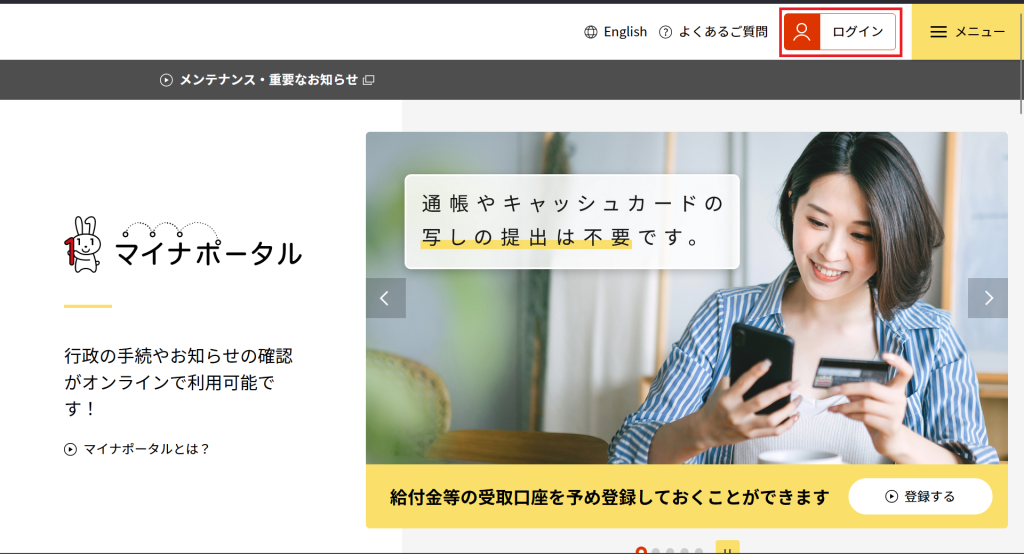
以下画面に遷移するので,”ICカードリーダライタでログイン”をクリックします.
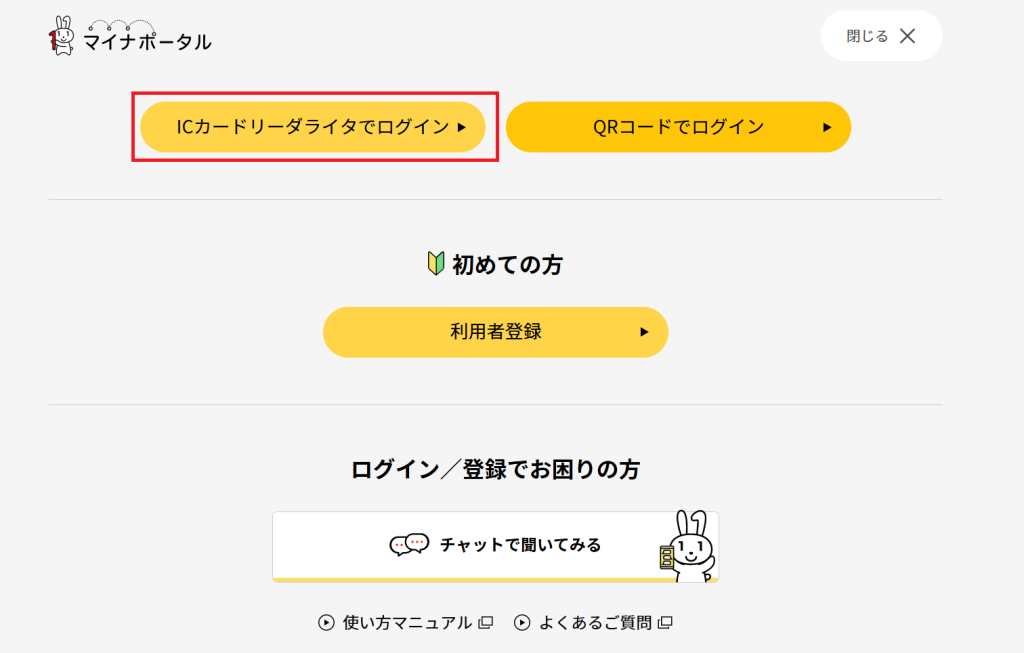
以下画面が表示されるので,マイナンバーカードの利用者証明用電子証明書パスワードを入力し,”OK”をクリックします.
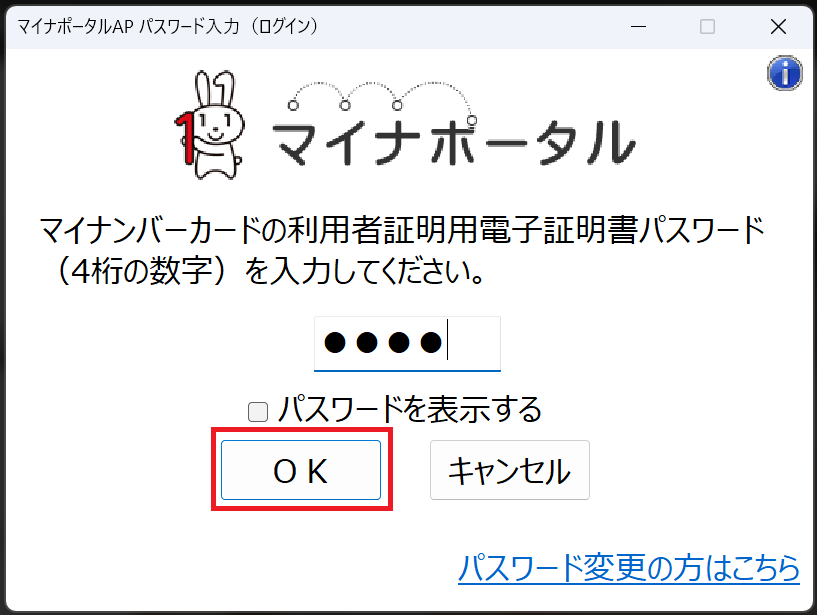
ログインに成功すると,以下のように”ログイン中”に変わります.スクロールダウンします.
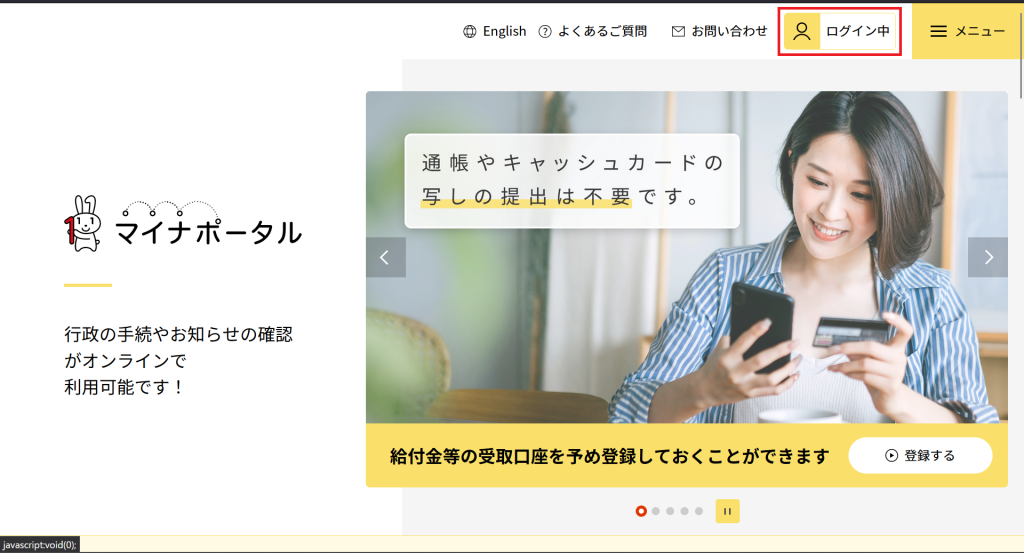
以下画面が表示されるので,”確定申告の事前準備”をクリックします.
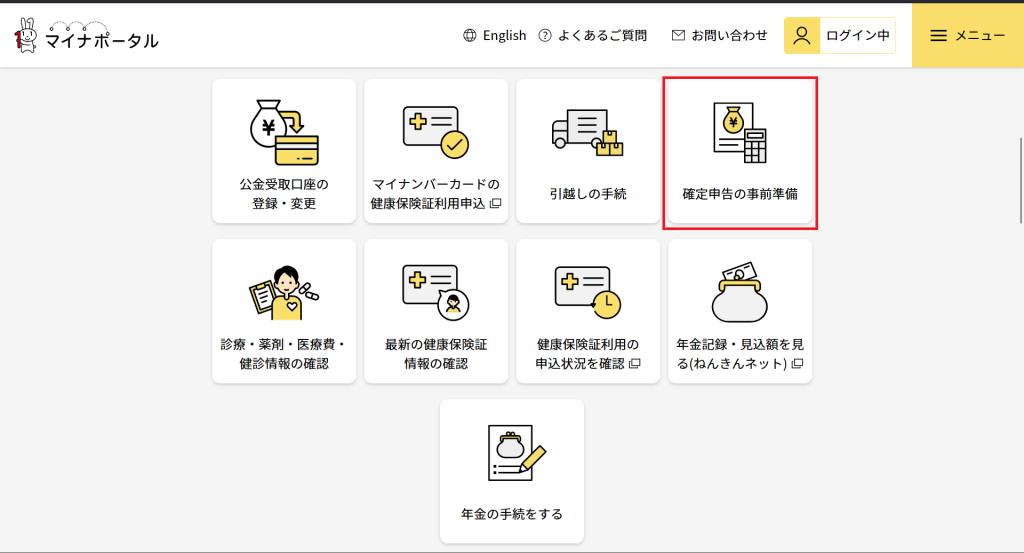
以下画面に遷移するので,スクロールダウンします.
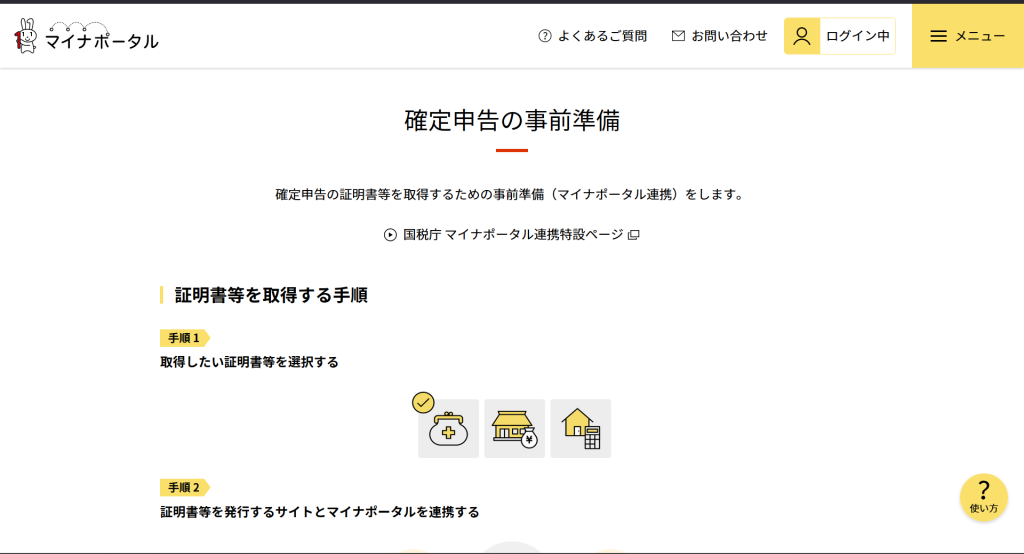
以下画面が表示されるので,”確定申告の事前準備を開始する”をクリックします.
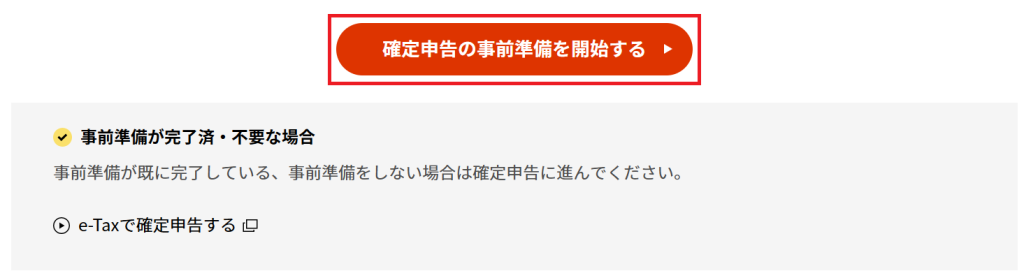
以下画面に遷移します.”株式の特定口座”にチェック入れ,”次へ”をクリックします.
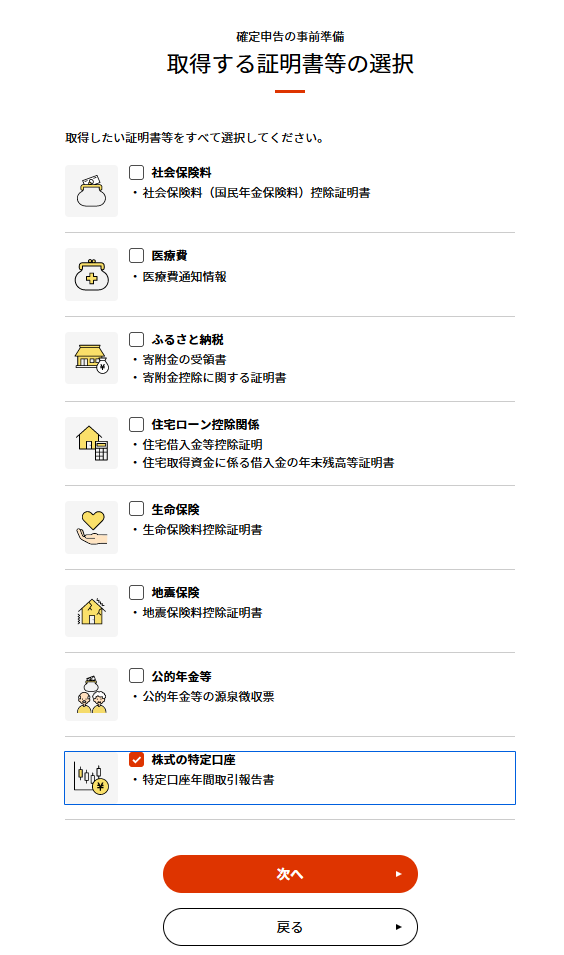
以下画面に遷移する.スクロールダウンします.
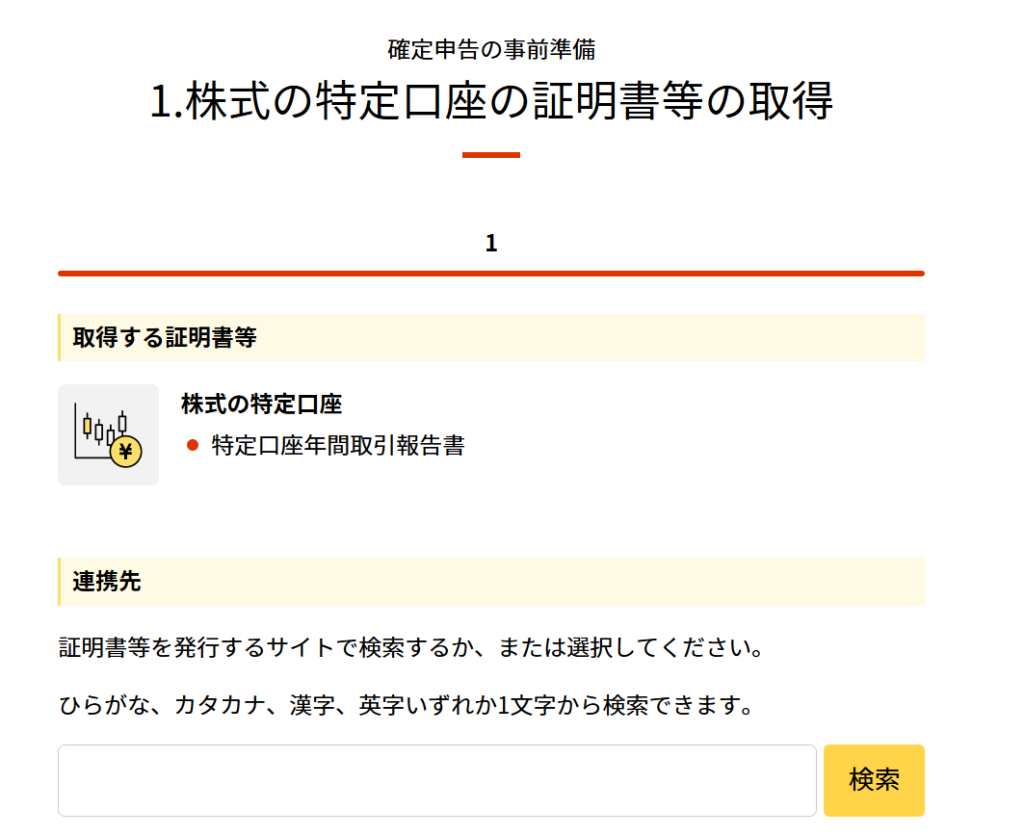
マイナポータル連携が可能な証券会社が表示されます.私の場合,楽天証券を利用しているが,こちらに表示がないため,マイナポータル連携の対象にはなりませんでした.
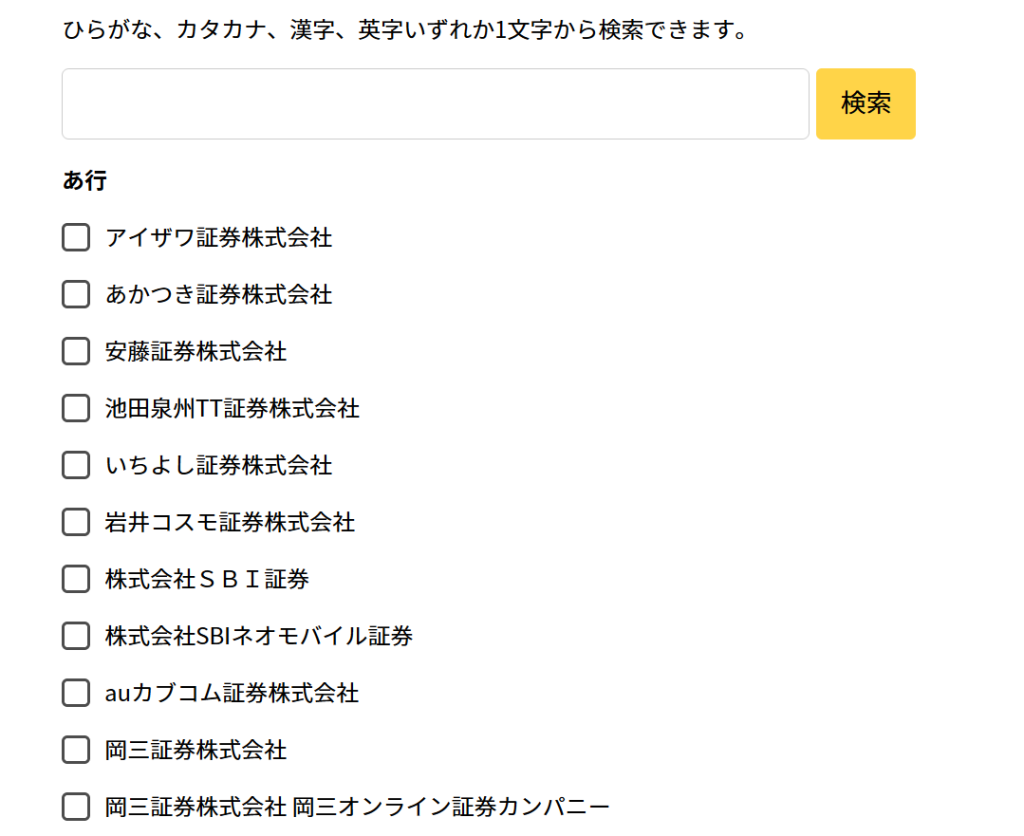
確定申告書の申請手順
以下URLにアクセスすると,以下画面に遷移するので,”作成開始”をクリックします.
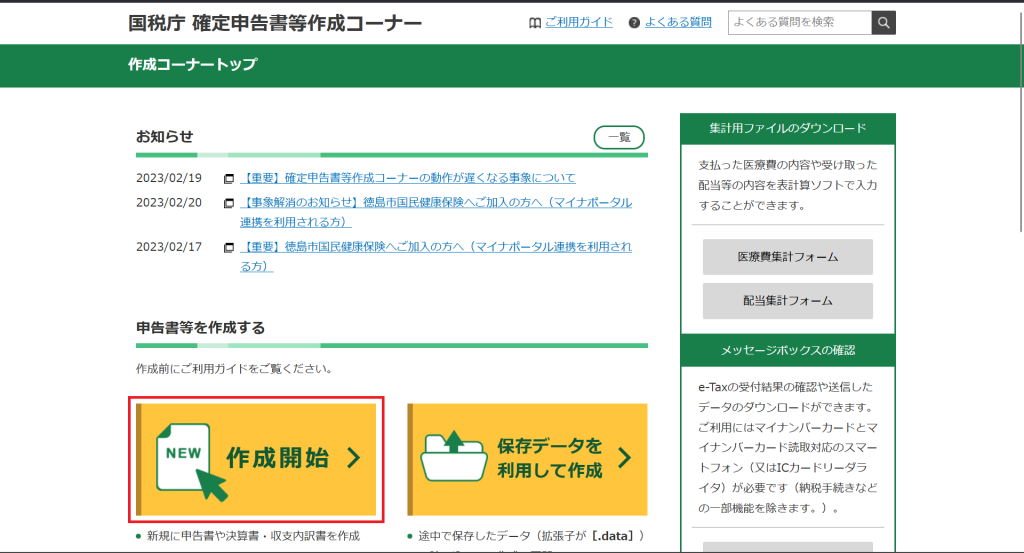
以下画面に遷移するので,”ICカードリーダライタを使用してe-Tax”をクリックします.
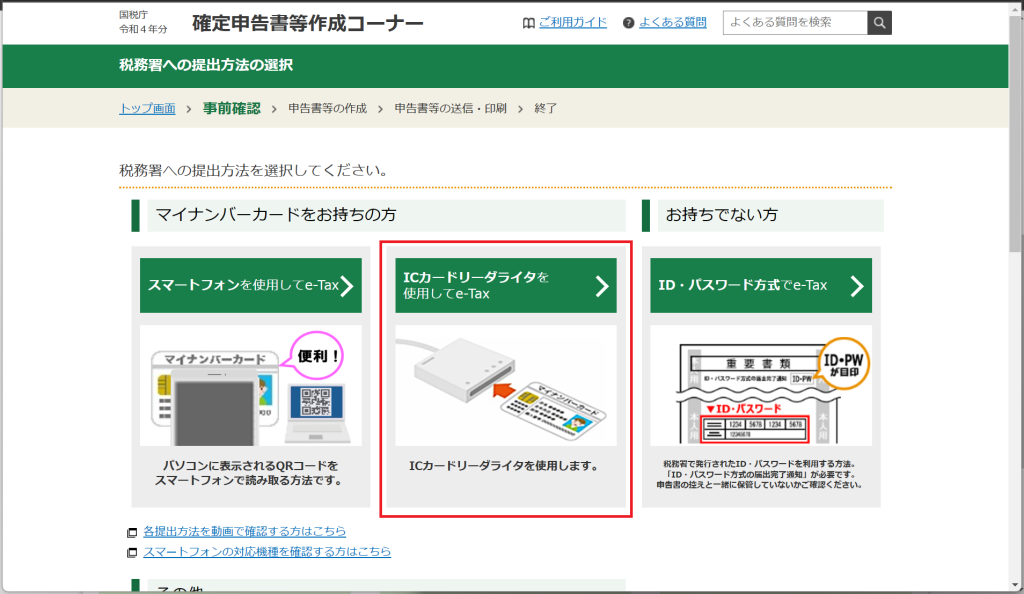
以下画面に遷移するので,今回対象である”令和4年分の申告書等の作成”の”下矢印”をクリックします.
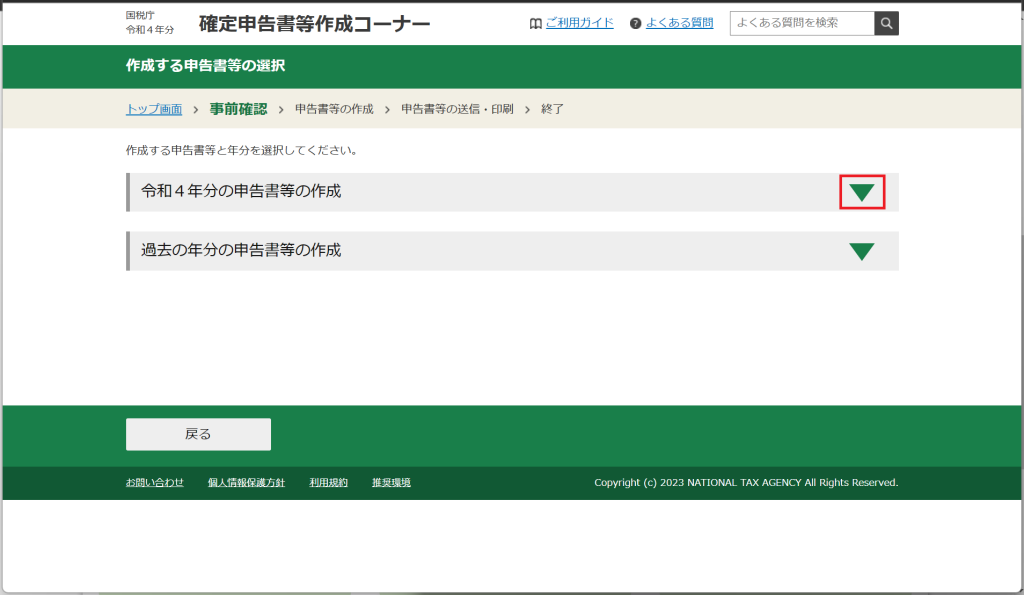
以下画面が開くので,”所得税”をクリックします.
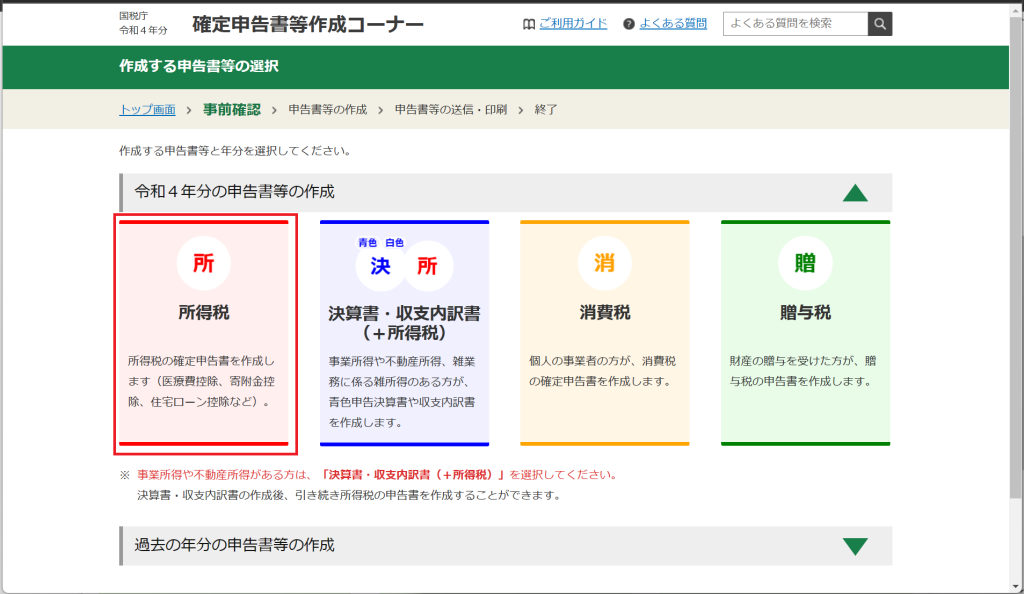
以下画面に遷移します.私が利用している楽天証券はマイナポータルの連携の対象ではないので,”連携しないで申告書等を作成する”をクリックし,スクロールダウンします.
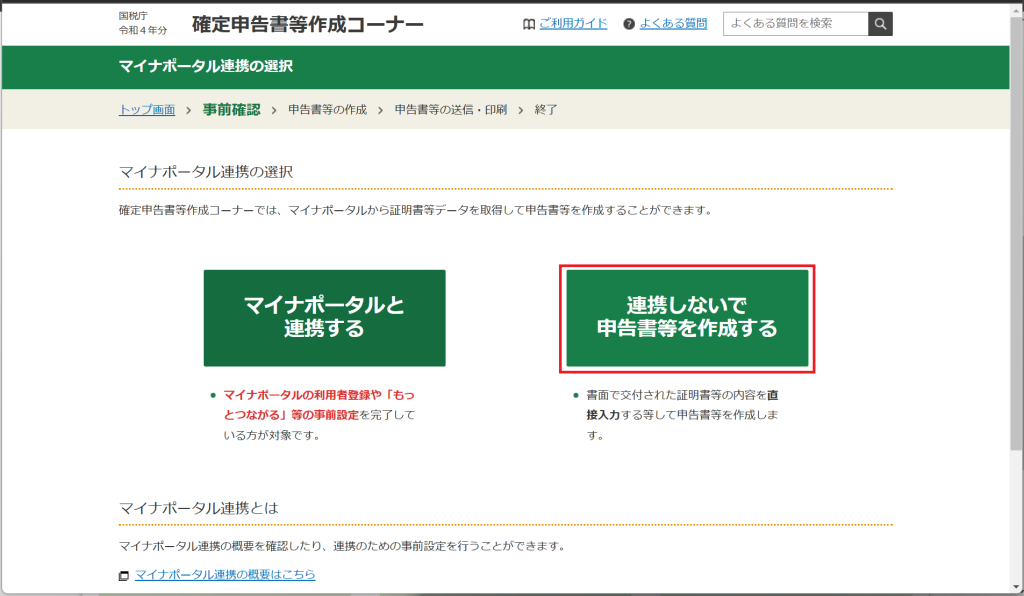
以下画面になるので,”次へ進む”をクリックします.
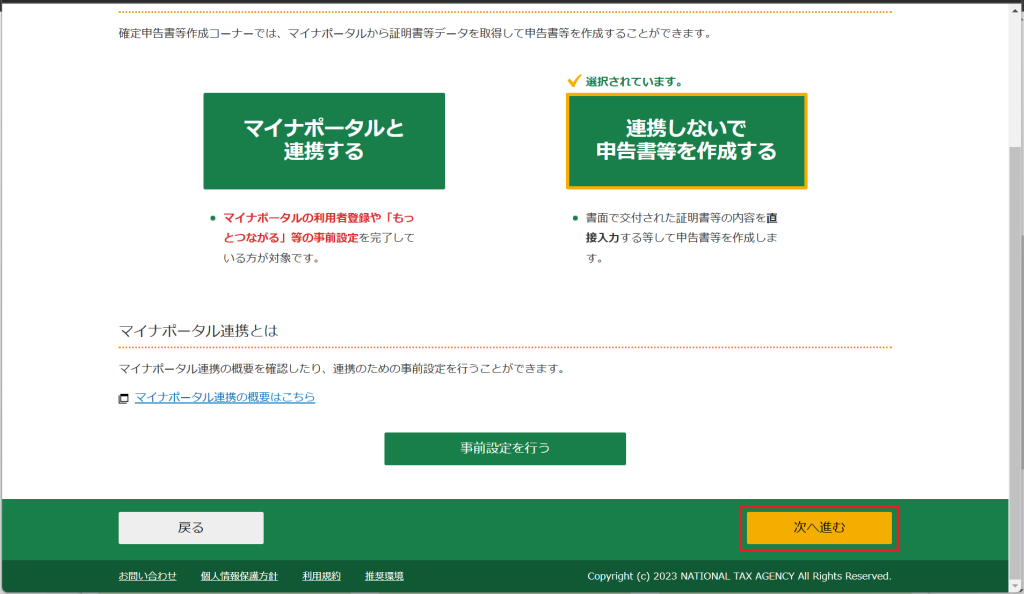
以下画面に遷移します.Microsoft Edgeの拡張機能に”マイナポータルAP”をインストールしているので,私の場合は”マイナポータルアプリのダウンロード”はクリックせずにスクロールダウンします.
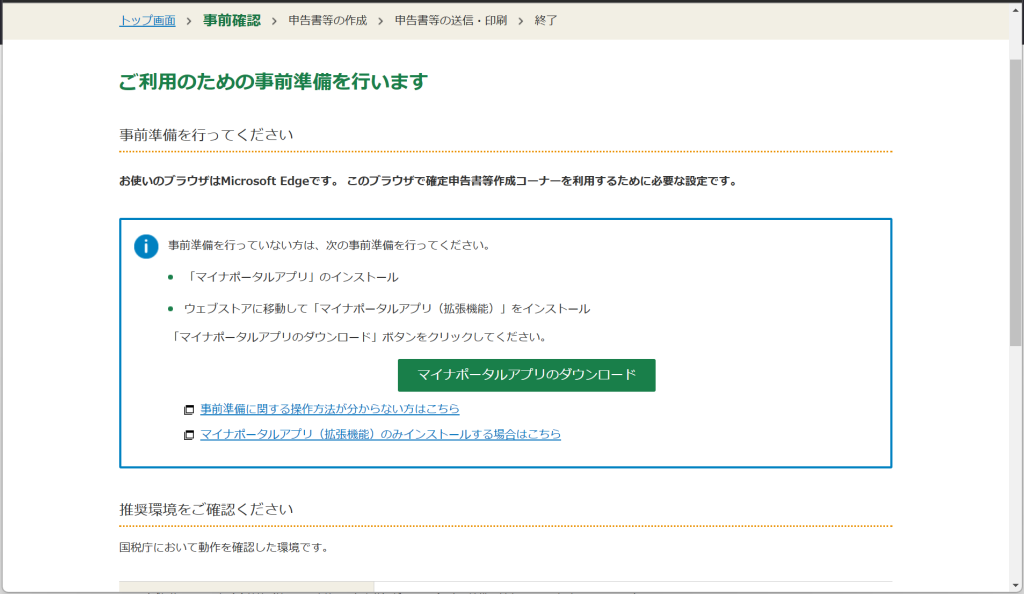
Microsoft Edgeの拡張機能に”マイナポータルAP”をインストールしています.
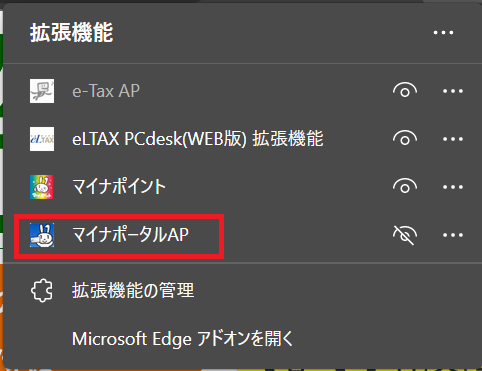
以下画面になるので,”利用規約に同意して次へ”をクリックします.
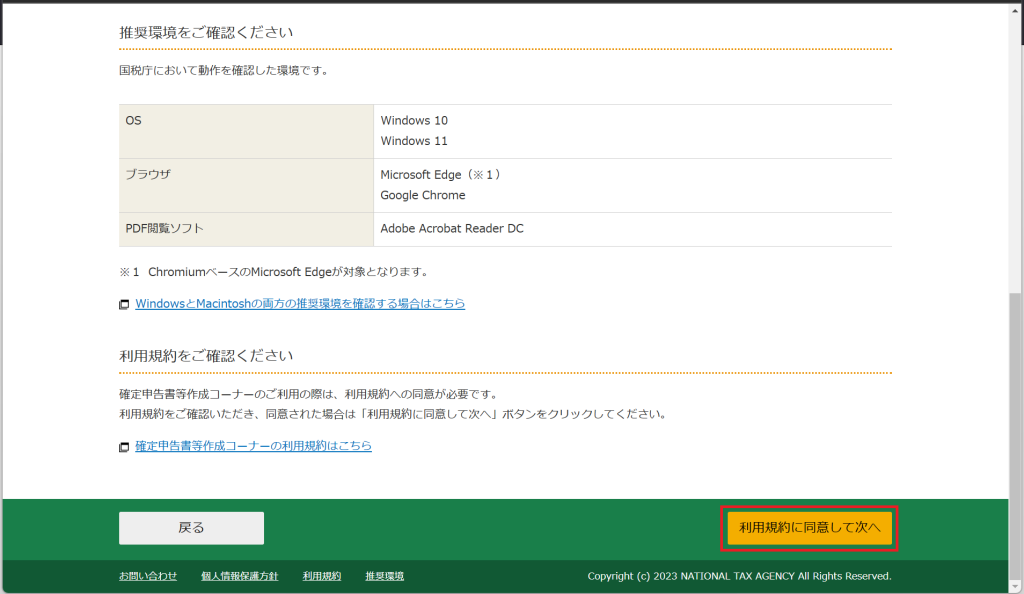
以下画面に遷移するので,”マイナンバーカードの読み取り”をクリックします.
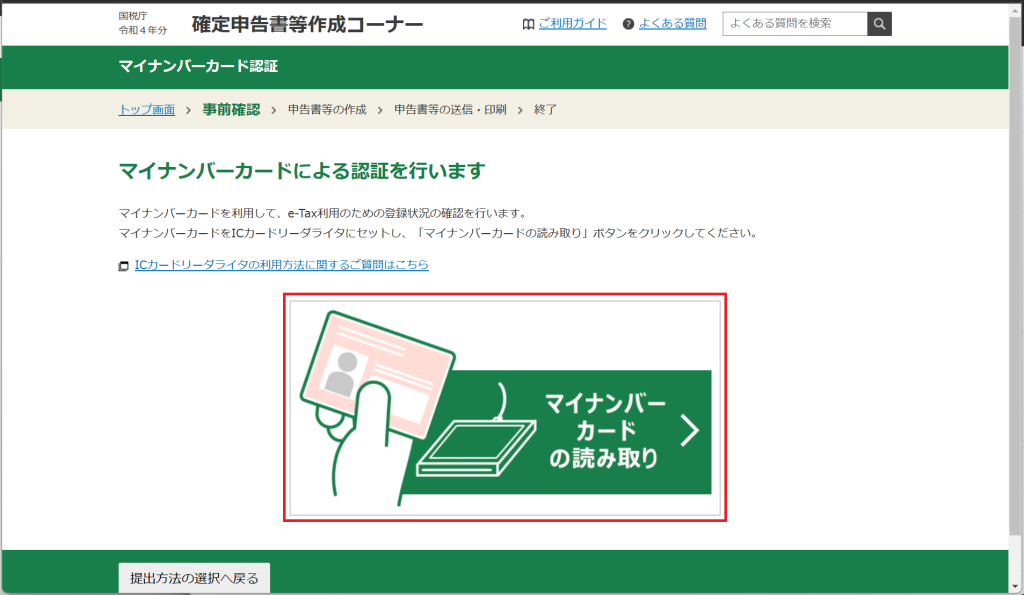
以下画面が表示されるので,マイナンバーカードの利用者証明用電子証明書パスワードを入力し,”OK”をクリックします.
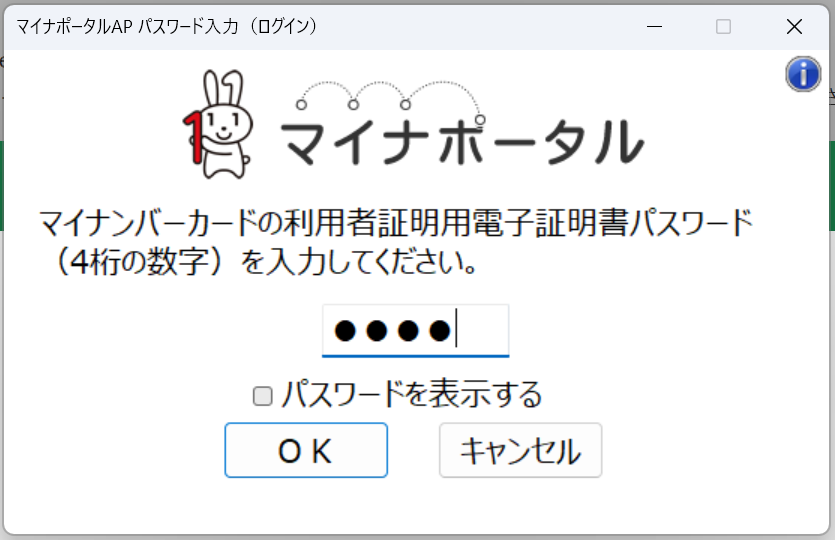
以下画面に遷移するので,”OK”をクリックします.
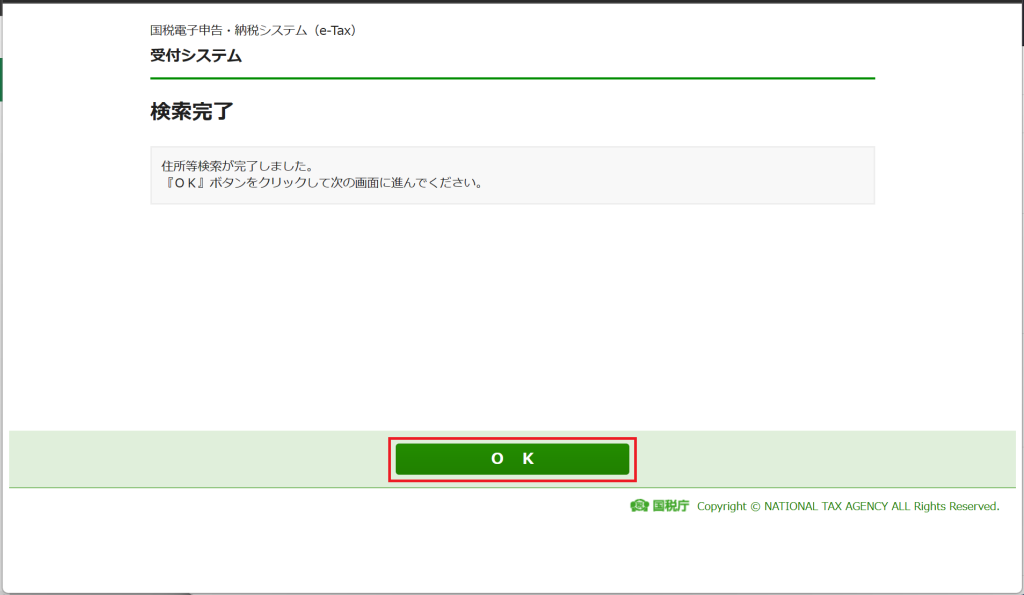
以下画面に遷移するので,登録情報を確認しながらスクロールダウンします.
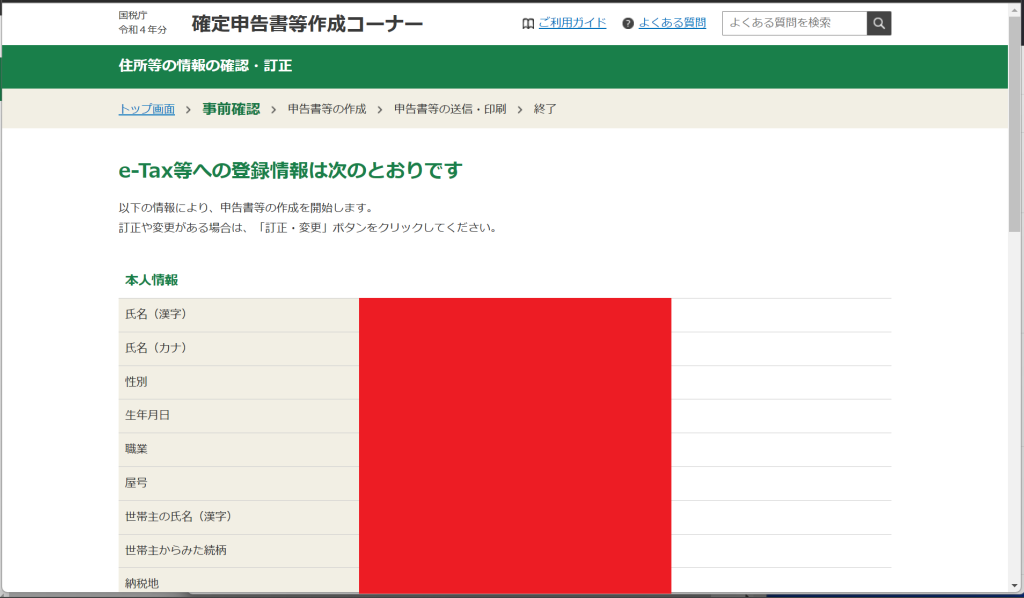
最下部までスクロールダウンし,”申告書等を作成する”をクリックします.
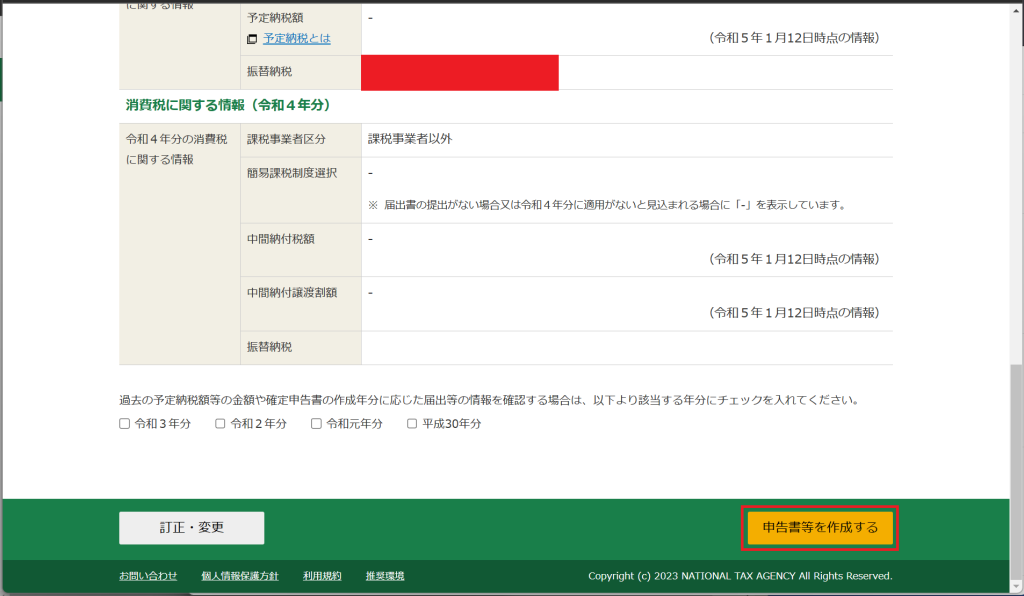
以下画面に遷移するので,”次へ進む”をクリックします.
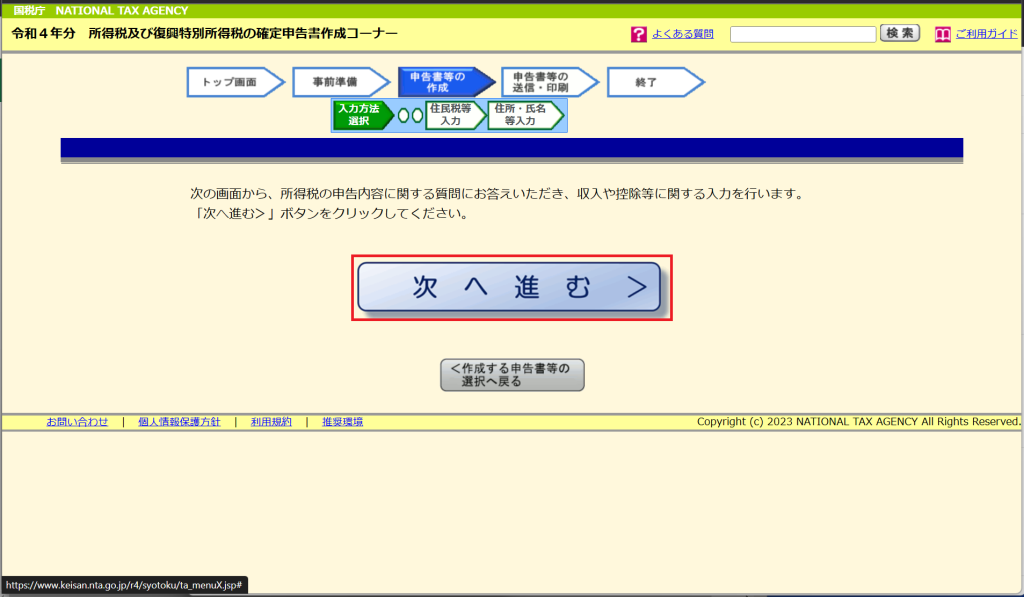
以下画面に遷移するので,スクロールダウンします.
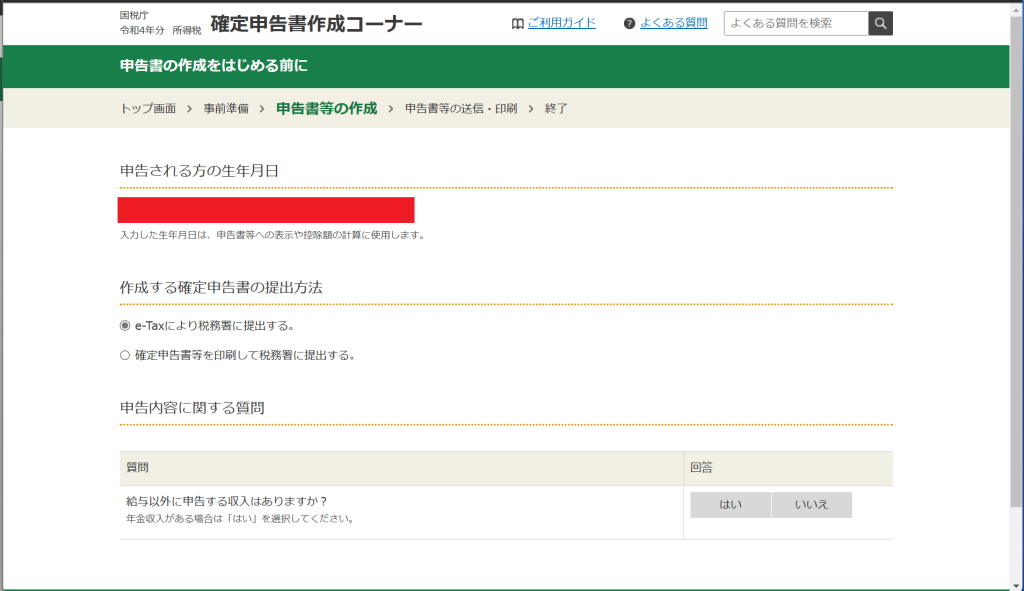
最下部までスクロールダウンし,”次へ進む”をクリックします.

以下画面に遷移します.
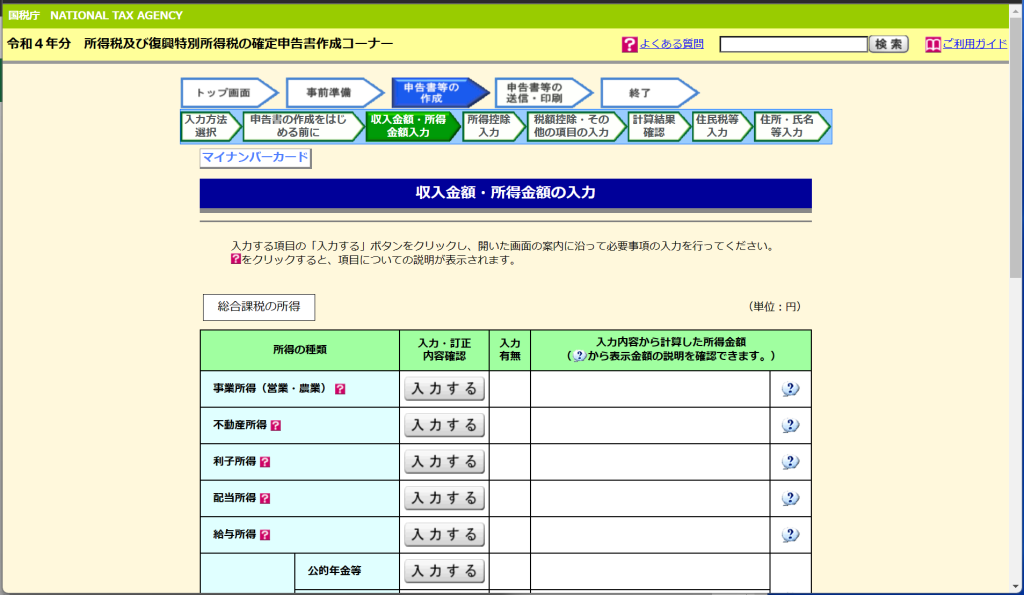
為替差益は雑所得に該当するので,以下赤枠の”入力する”をクリックします.
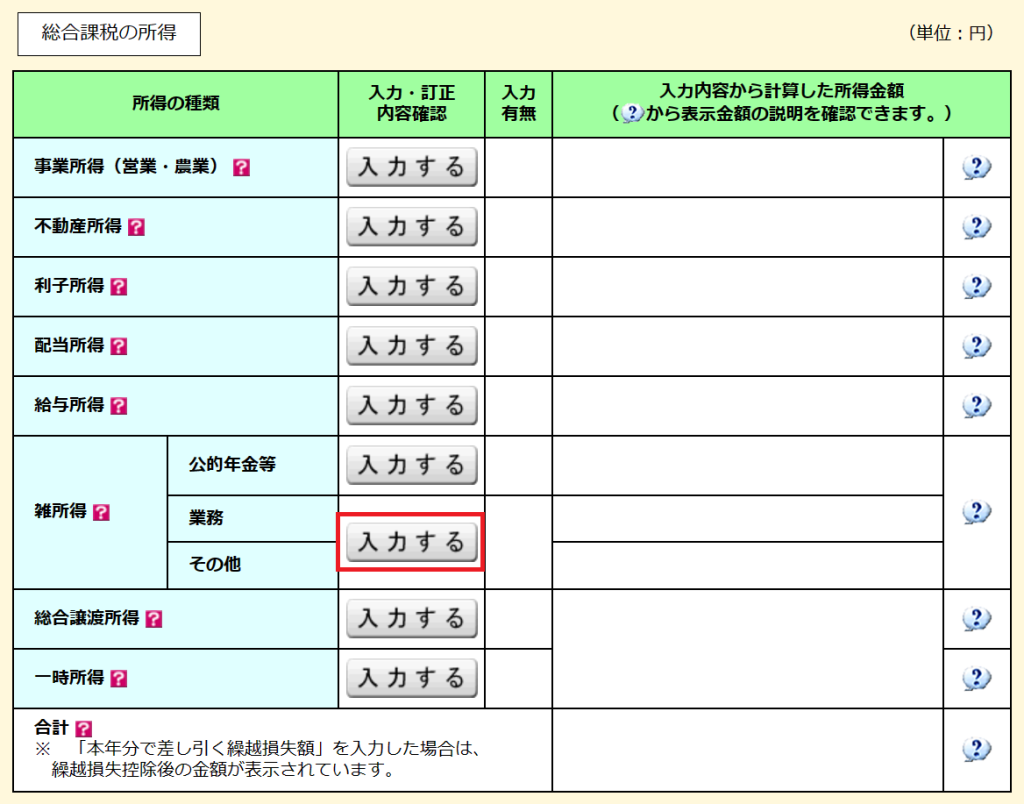
以下画面に遷移するので,”入力する”をクリックします.
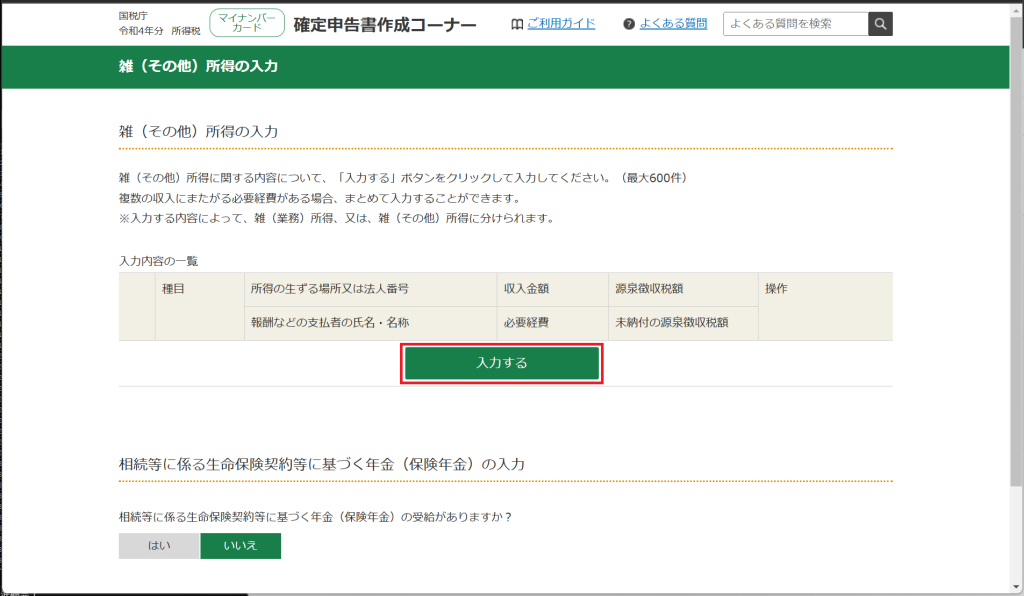
以下画面に遷移します.
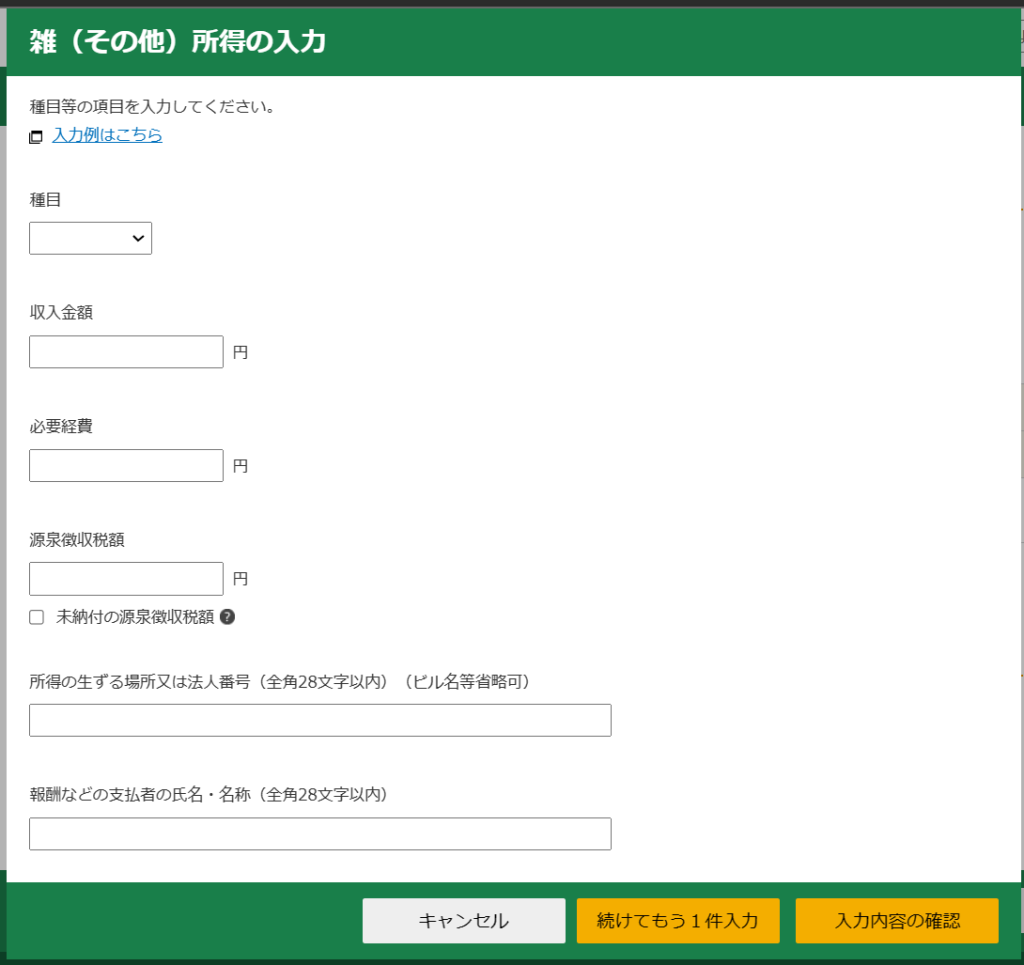
私の場合,以下のように入力しました.入力完了後,”入力内容の確認”をクリックします.
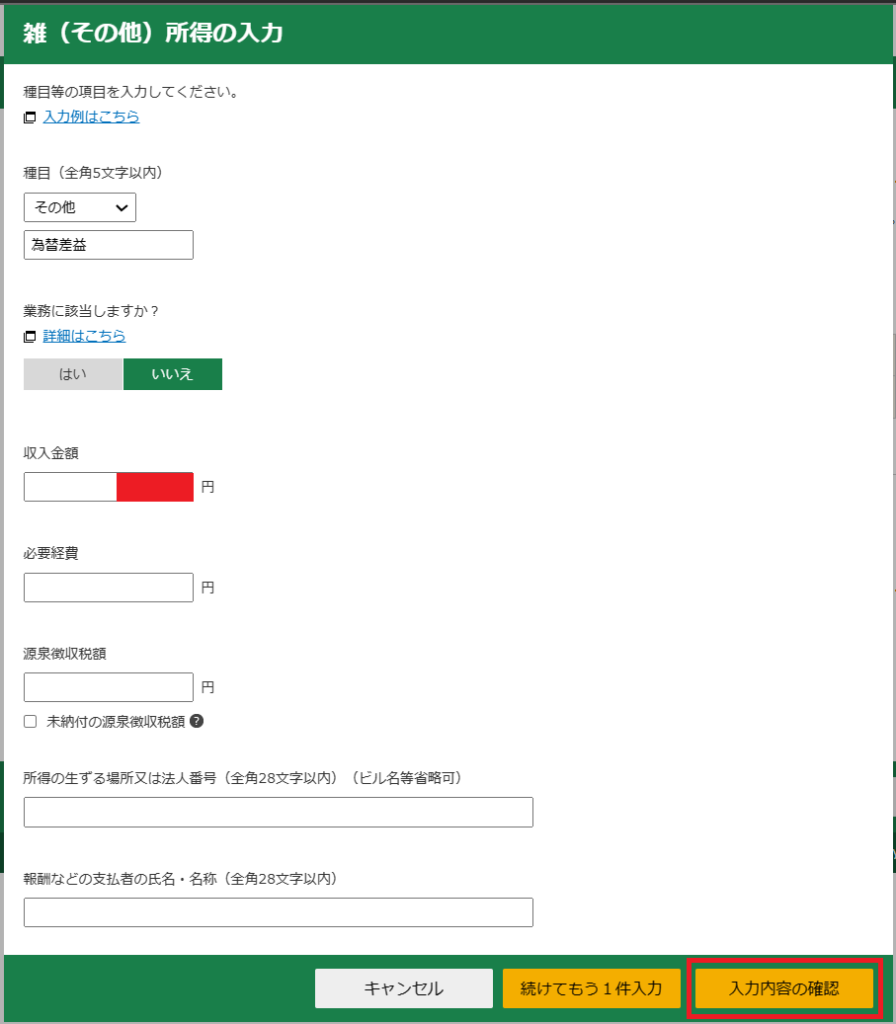
以下画面に遷移するので,”次へ進む”をクリックします.
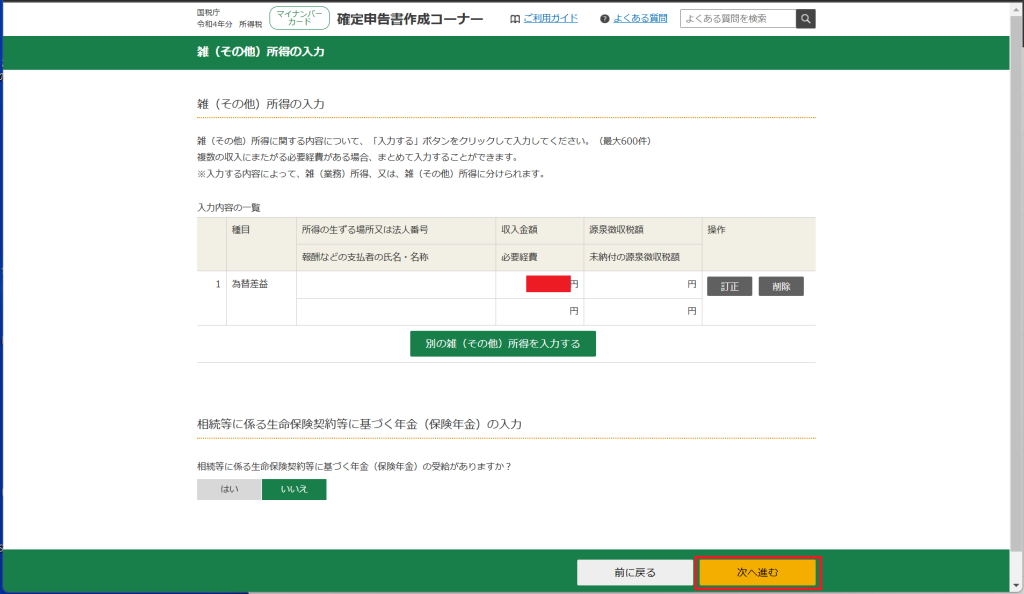
以下画面に遷移し,以下赤枠の給与所得の”入力する”をクリックします.入力は,”給与所得に対する源泉徴収簿”を参照するのが有用です.
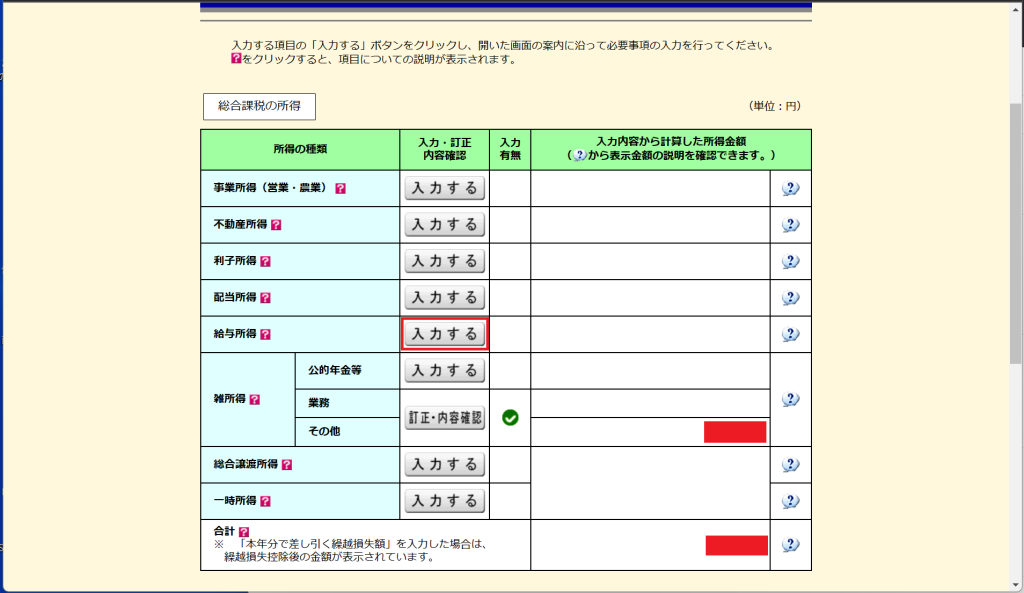
以下画面に遷移するので,”書面が交付された年末調整済みの源泉徴収票の入力”の”入力する”をクリックし,内容を記入していきます.
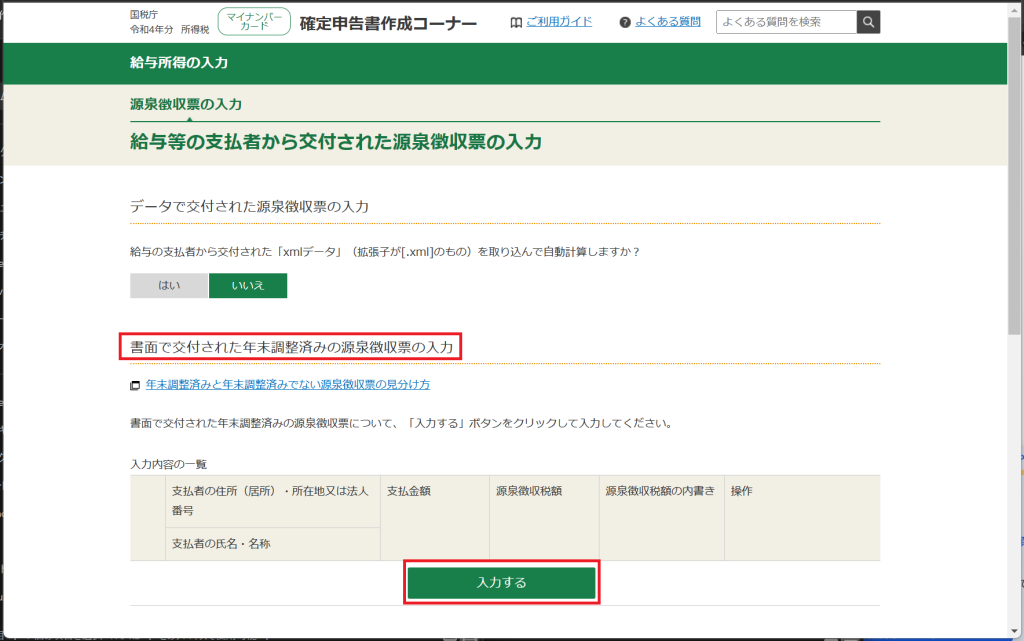
入力完了後,以下画面に遷移するので,スクロールダウンします.
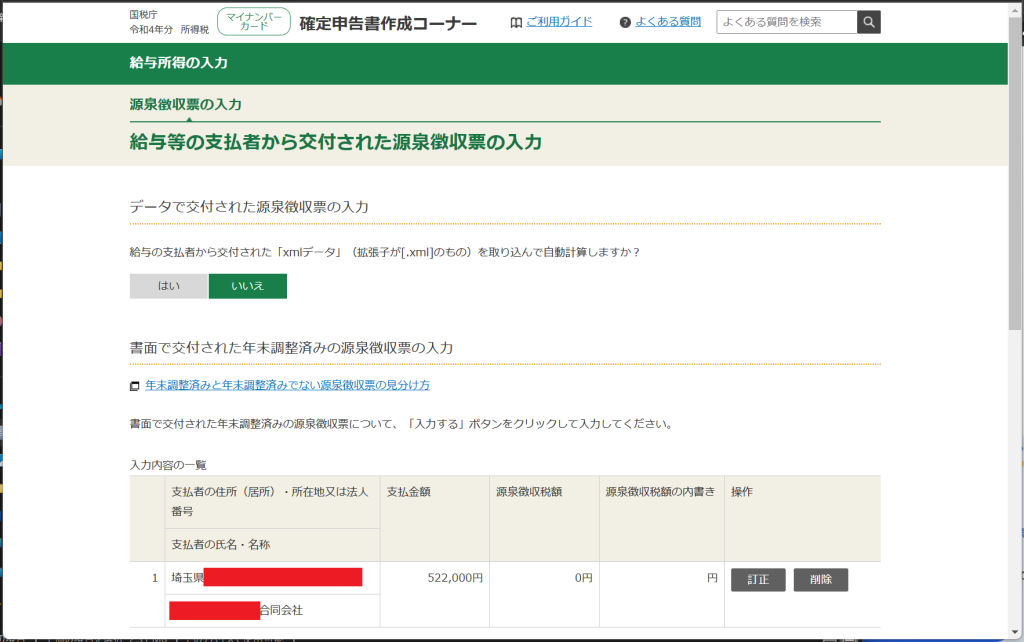
最下部までスクロールダウンし,”次へ進む”をクリックします.
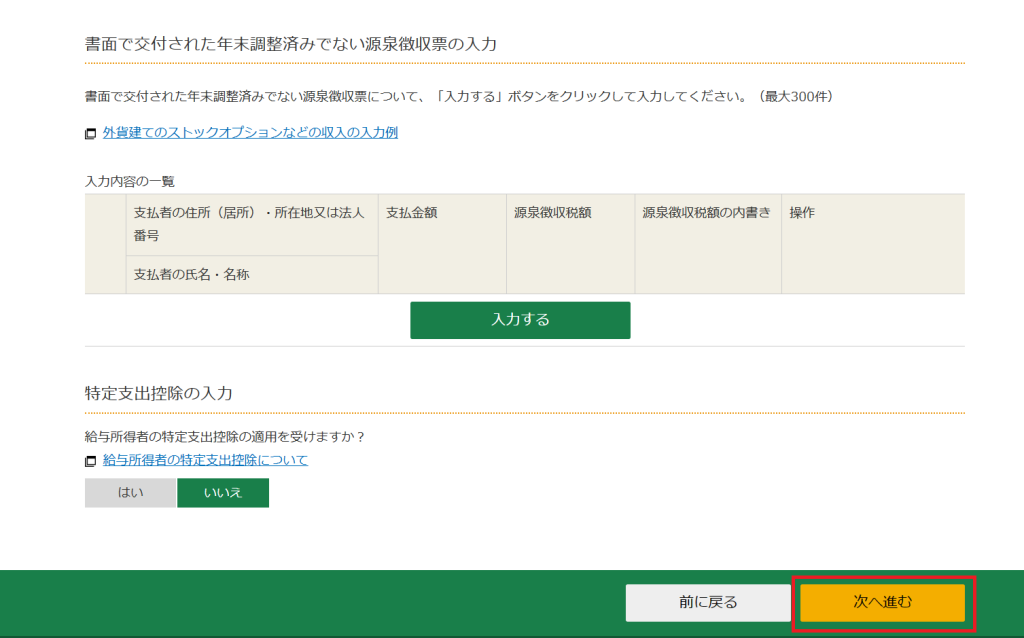
以下画面に遷移し,給与所得と雑所得の内容が反映されました.スクロールダウンします.
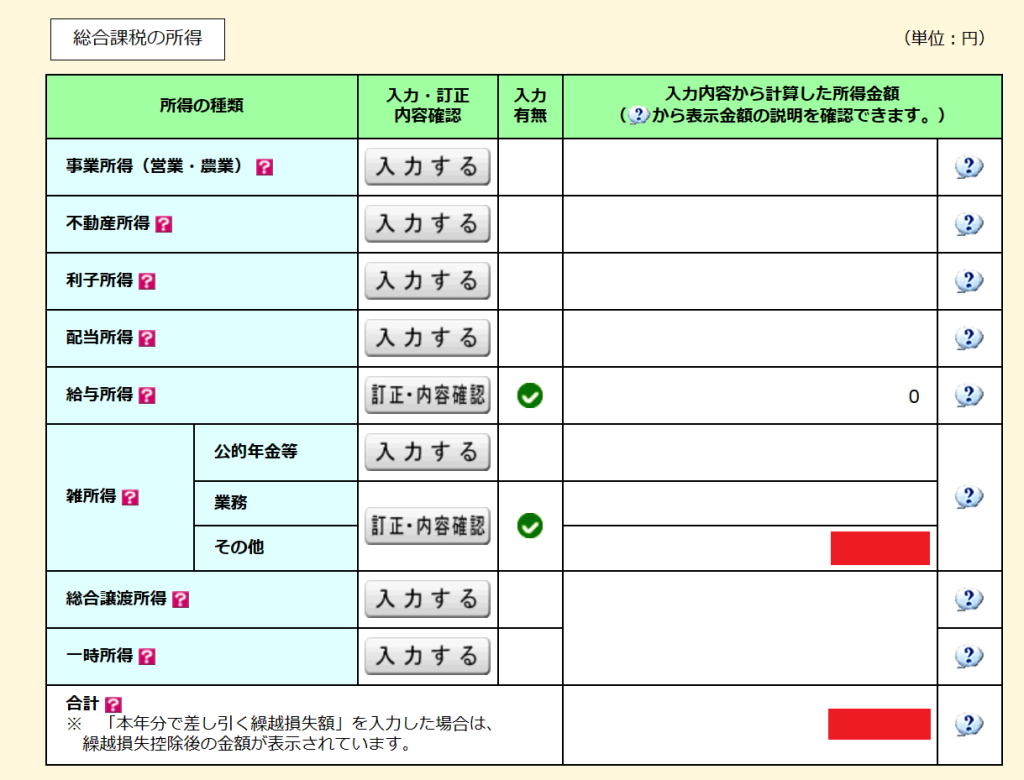
最下部までスクロールダウンすると以下画面になり,”入力終了”をクリックします.
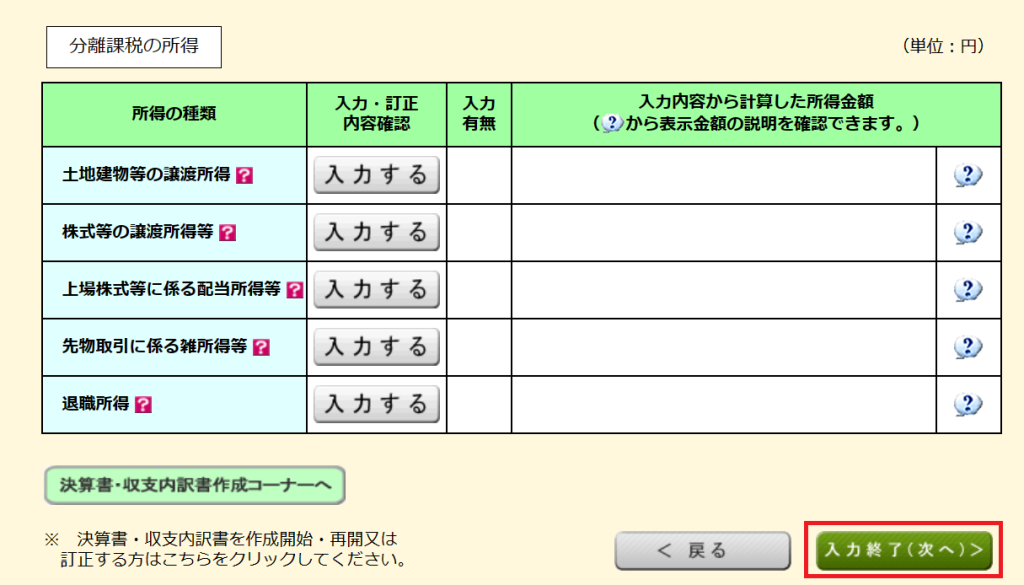
以下画面に遷移すると,”給与所得”で入力した内容が反映されています.問題なければ,”入力終了”をクリックします.
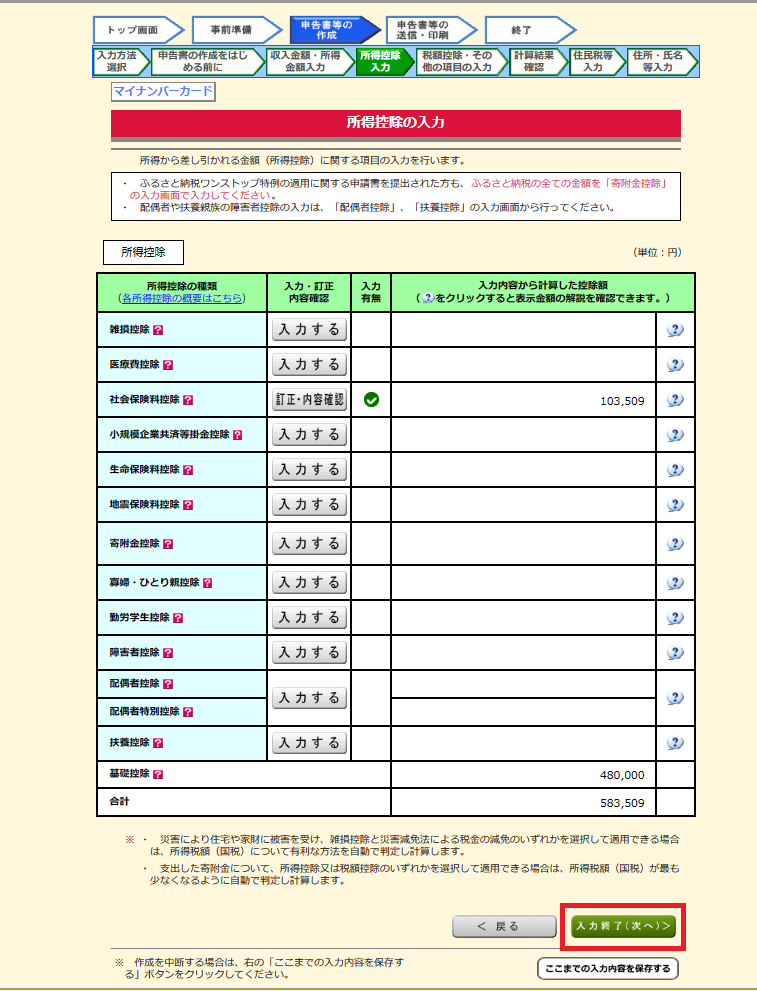
以下画面に遷移するので,問題なければ,”入力終了”をクリックします.
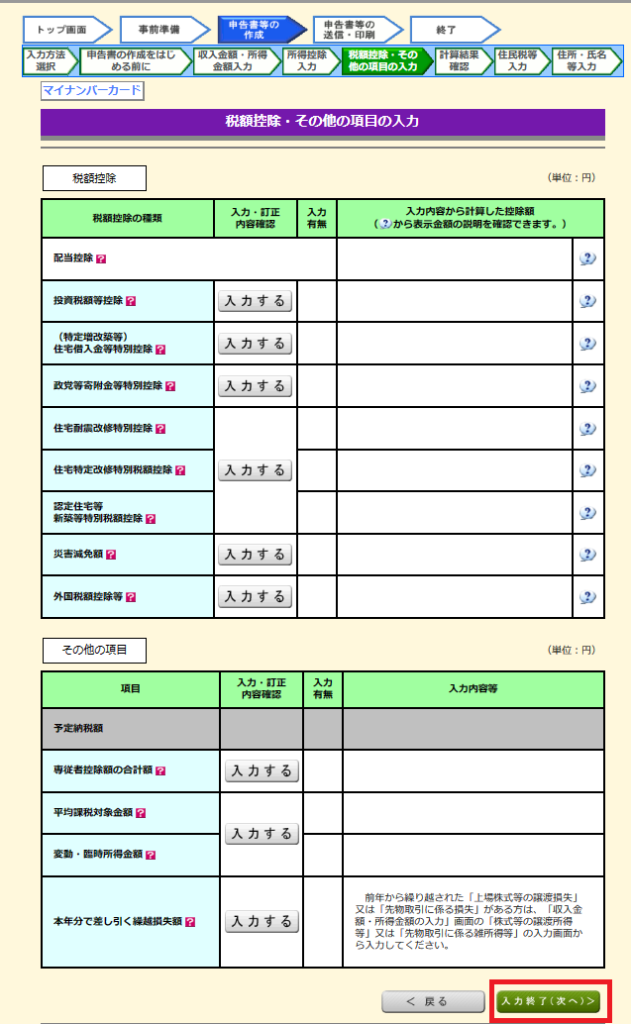
以下画面に遷移するので,スクロールダウンし,内容を確認していきます.
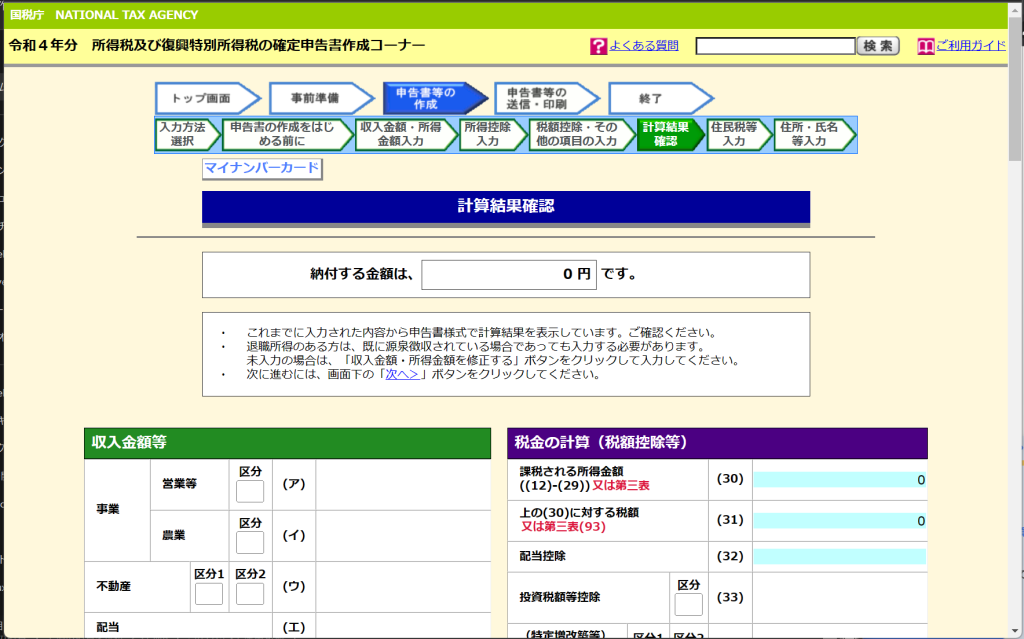
最下部までスクロールダウンし,”次へ”をクリックします.
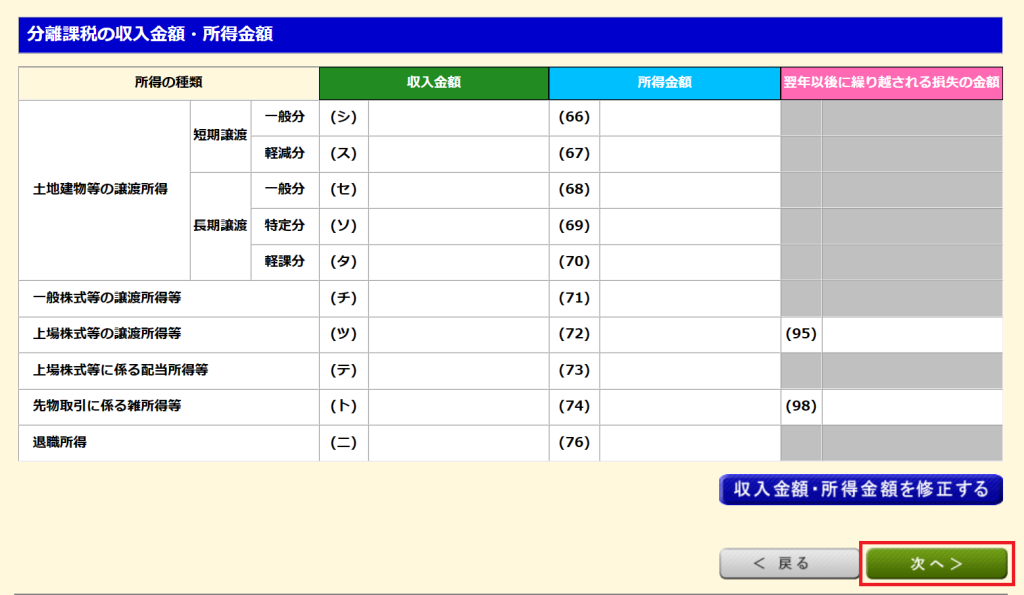
以下画面に遷移するので,”入力終了”をクリックします.
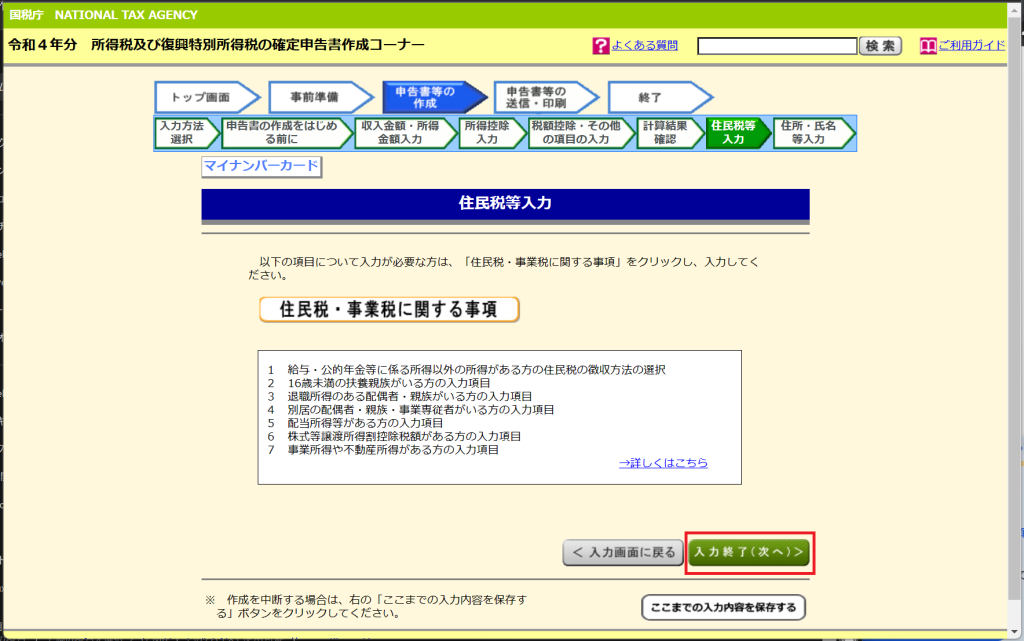
以下画面に遷移するので,スクロールダウンします.
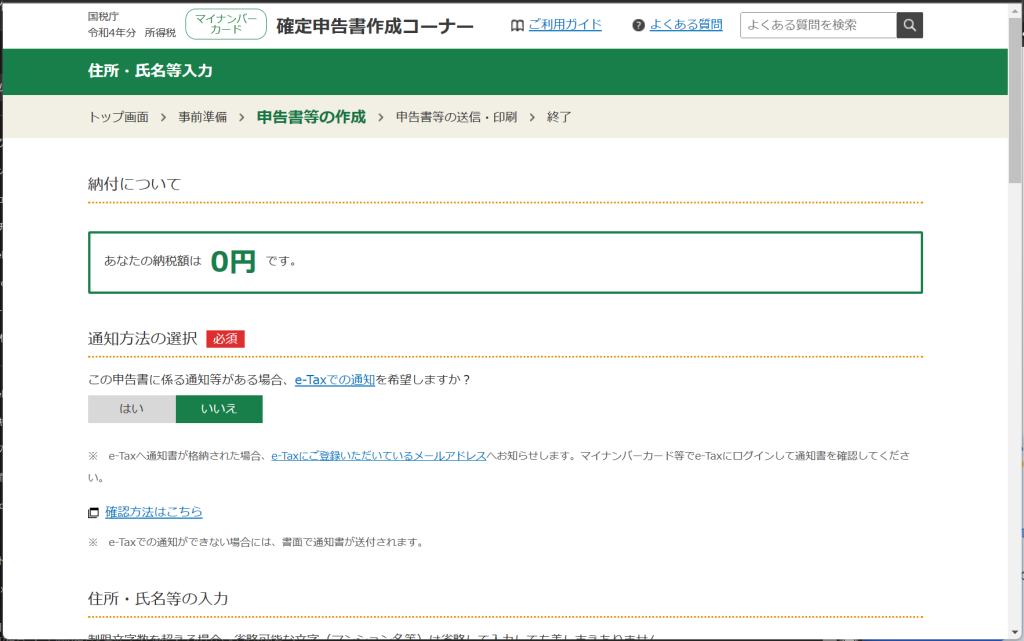
最下部までスクロールダウンするので,”次へ進む”をクリックします.
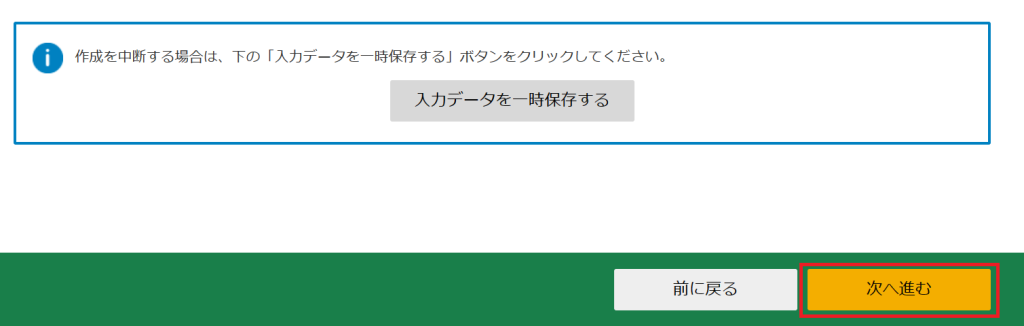
以下画面に遷移するので,”次へ進む”をクリックします.
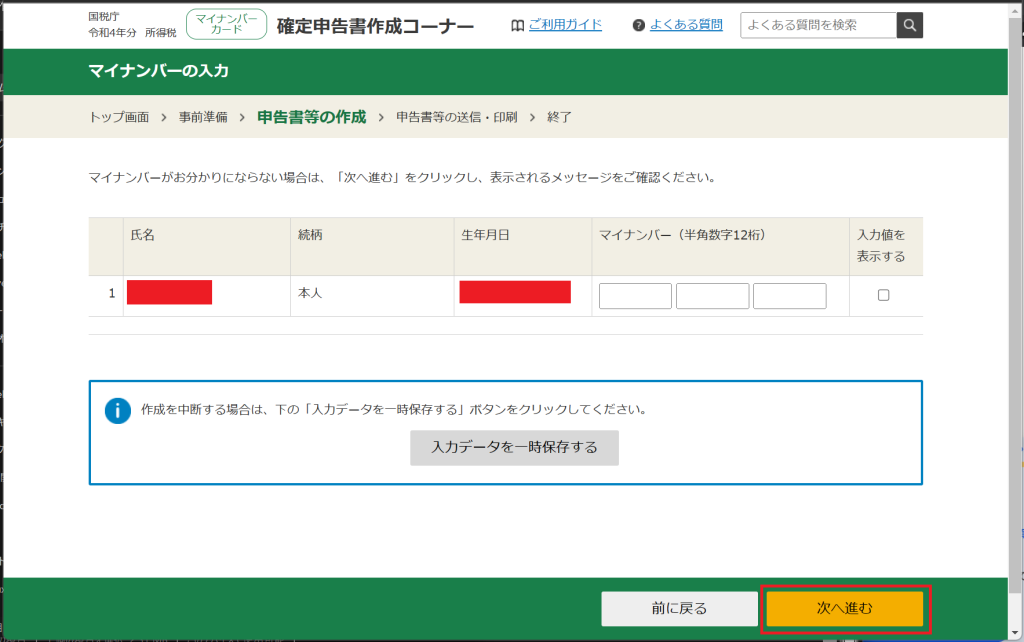
以下画面に遷移するので,スクロールダウンします.
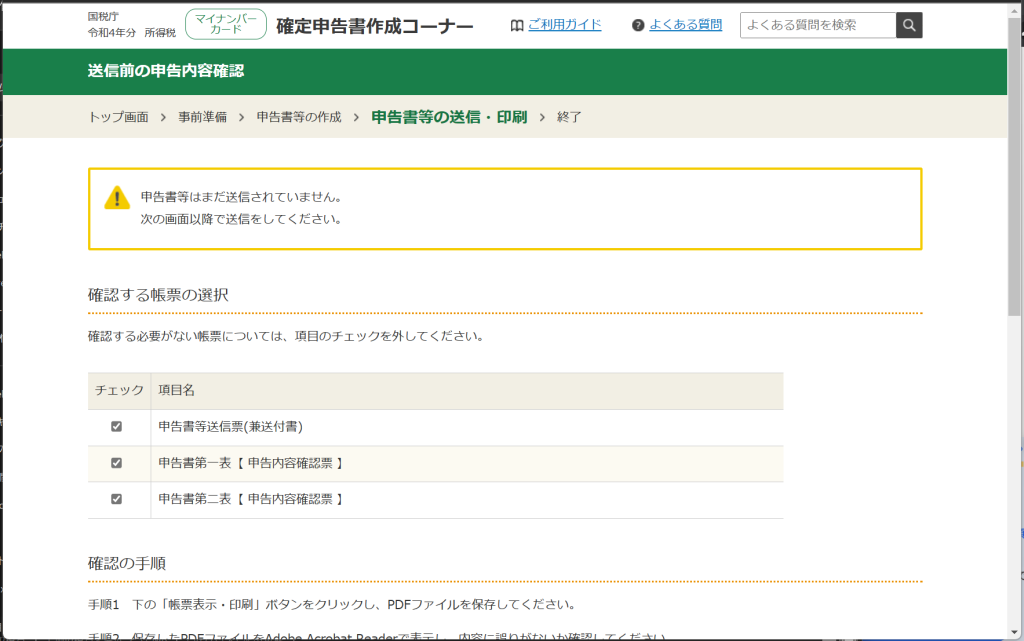
最下部までスクロールダウンすると以下画面になるので,”次へ進む”をクリックします.
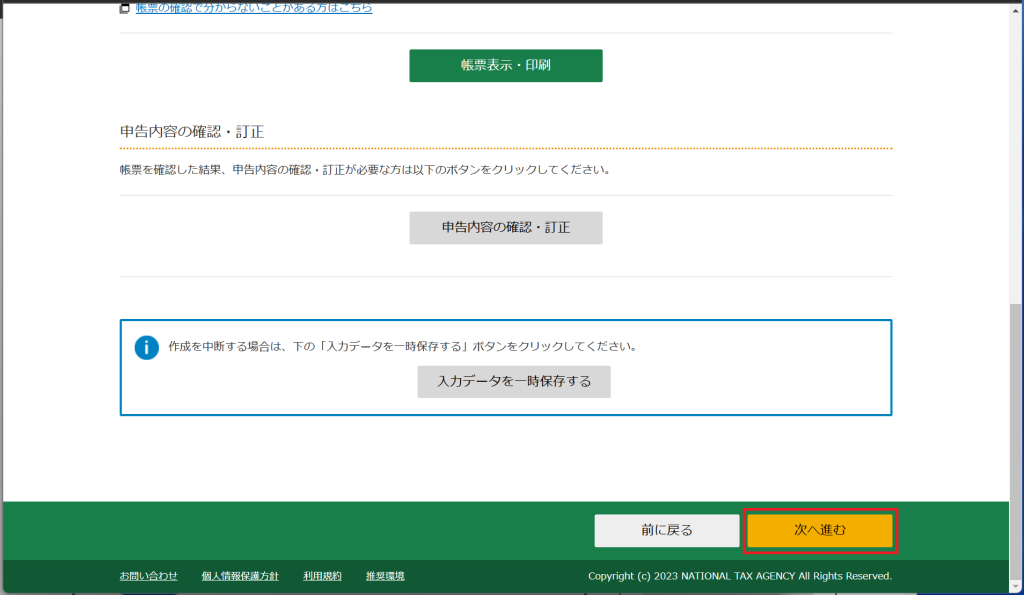
以下画面に遷移するので,スクロールダウンします.
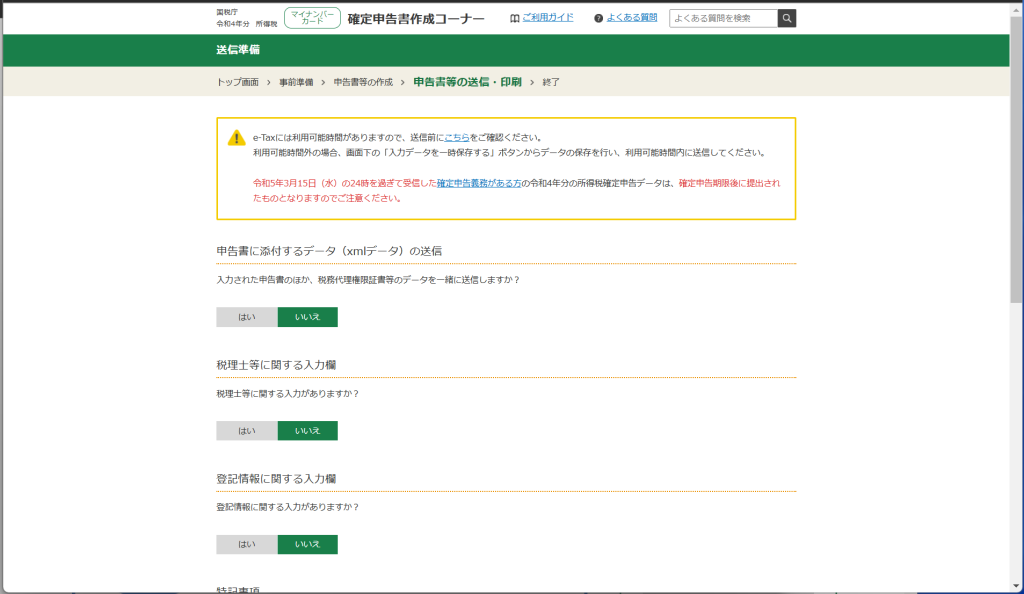
ika41最下部までスクロールダウンすると以下画面になるので,”次へ進む”をクリックします.
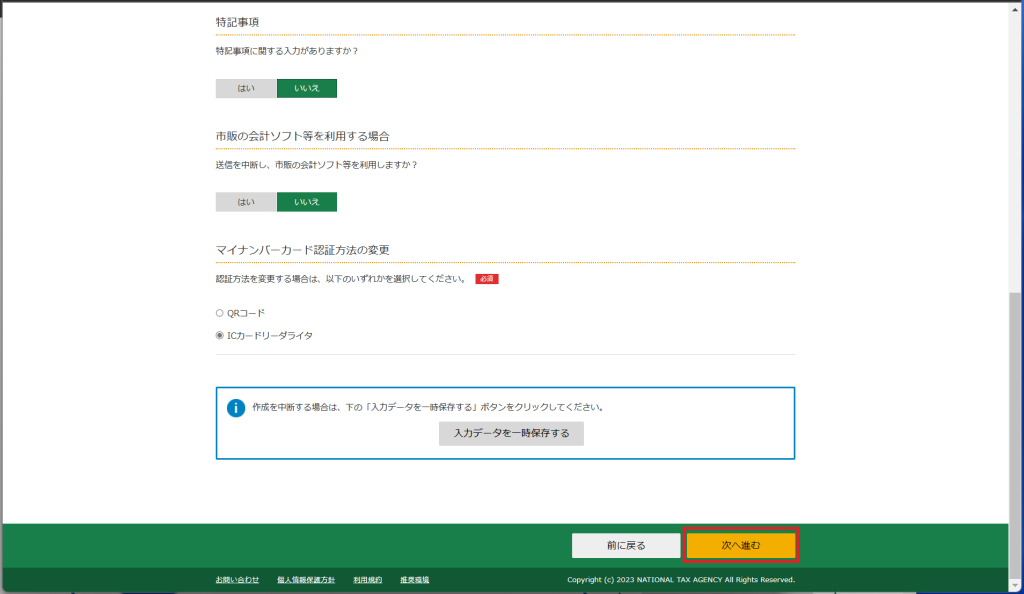
以下画面に遷移するので,”送信する”をクリックします.
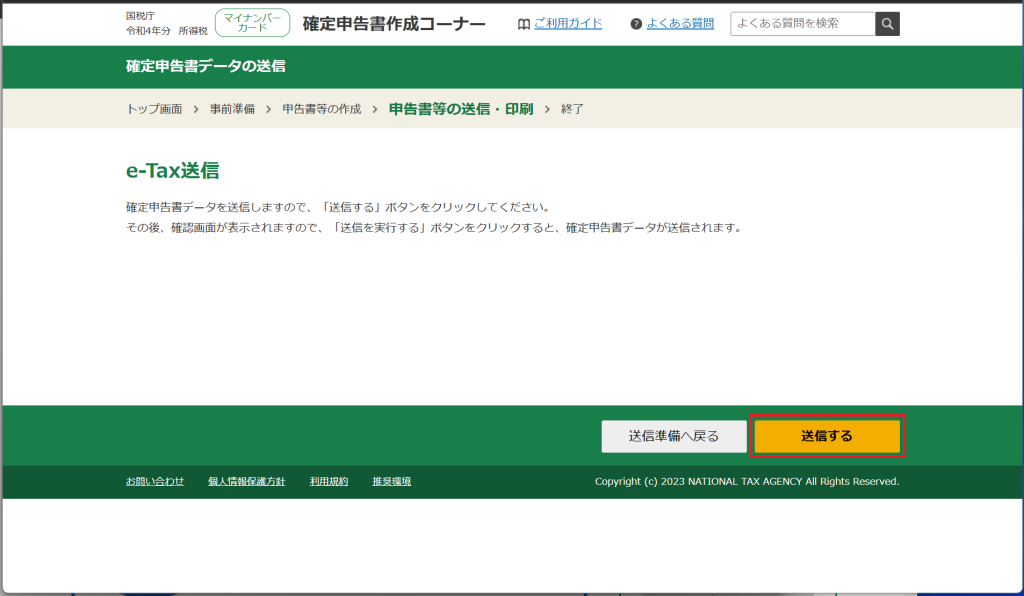
以下画面が表示されるので,”送信を実行する”をクリックします.
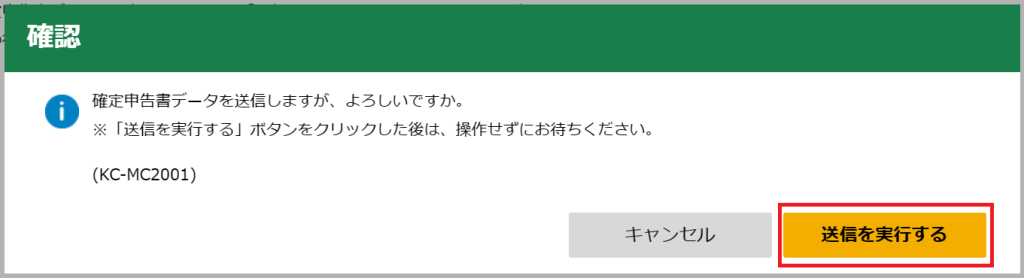
以下画面が表示されるので,”閉じる”をクリックします.
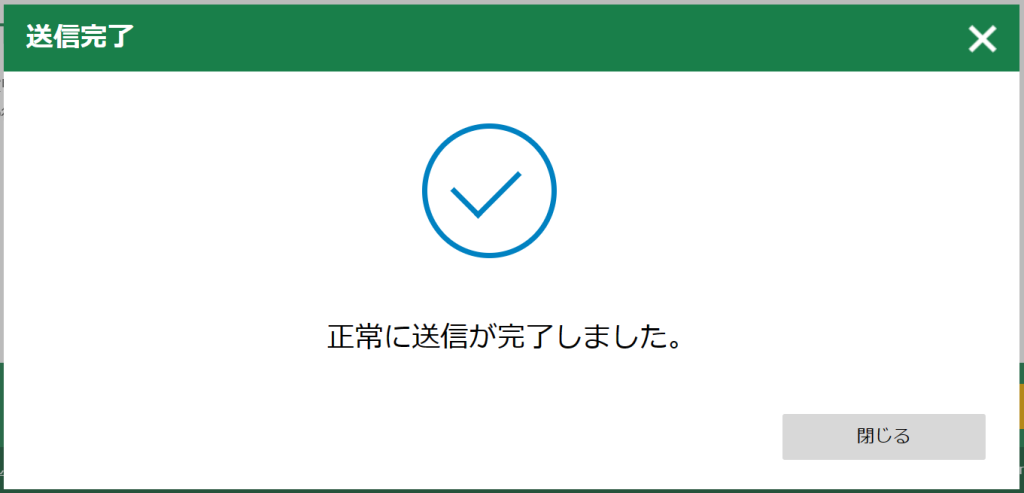
以下画面が表示されるので,”送信票等印刷へ進む”をクリックします.
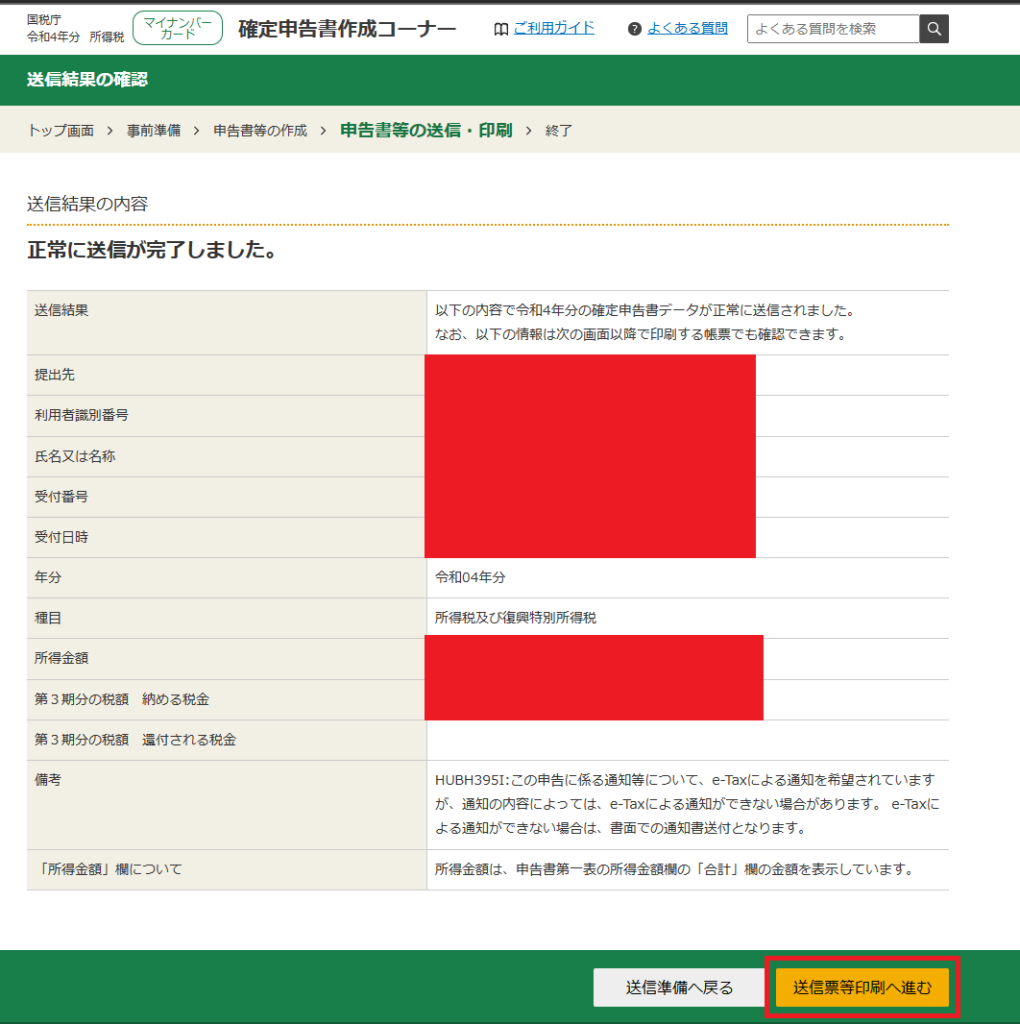
以下画面に遷移するので,”帳票表示・印刷”をクリックし印刷をします.その後,”次へ進む”をクリックします.
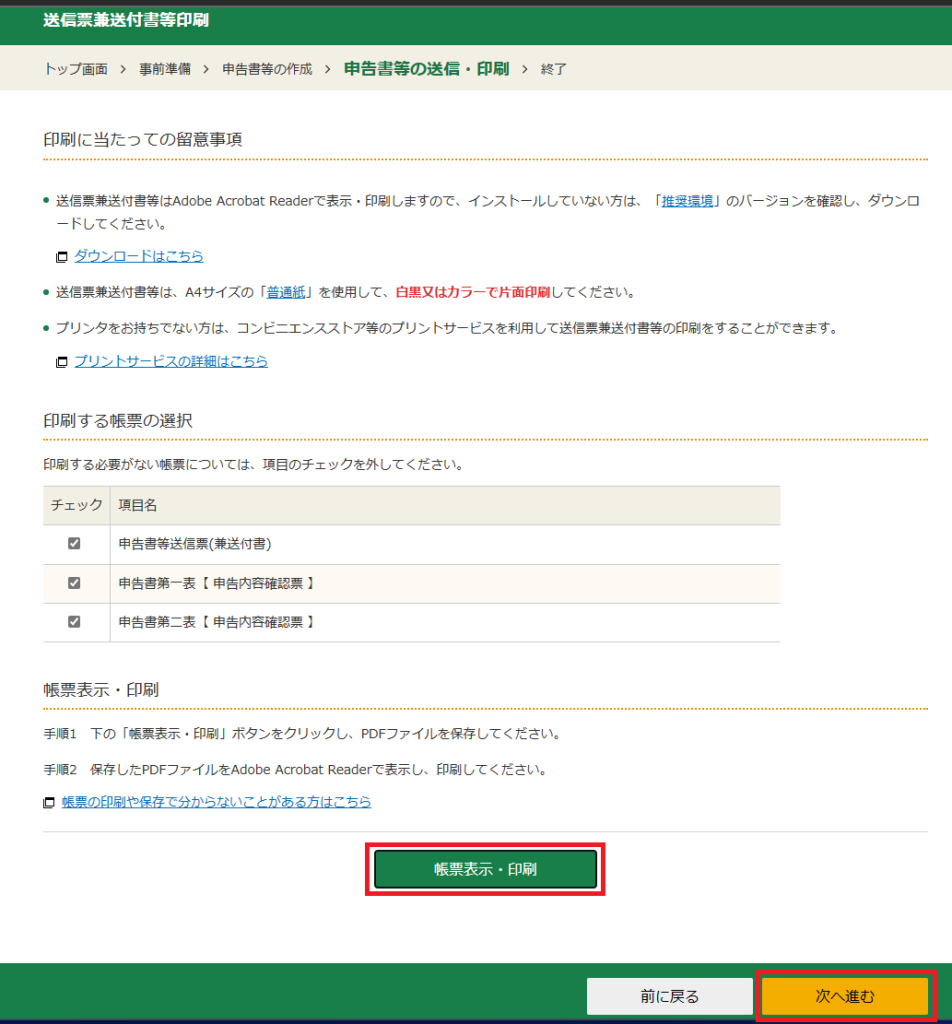
以下画面に遷移するので,”入力データを保存する”をクリックします.
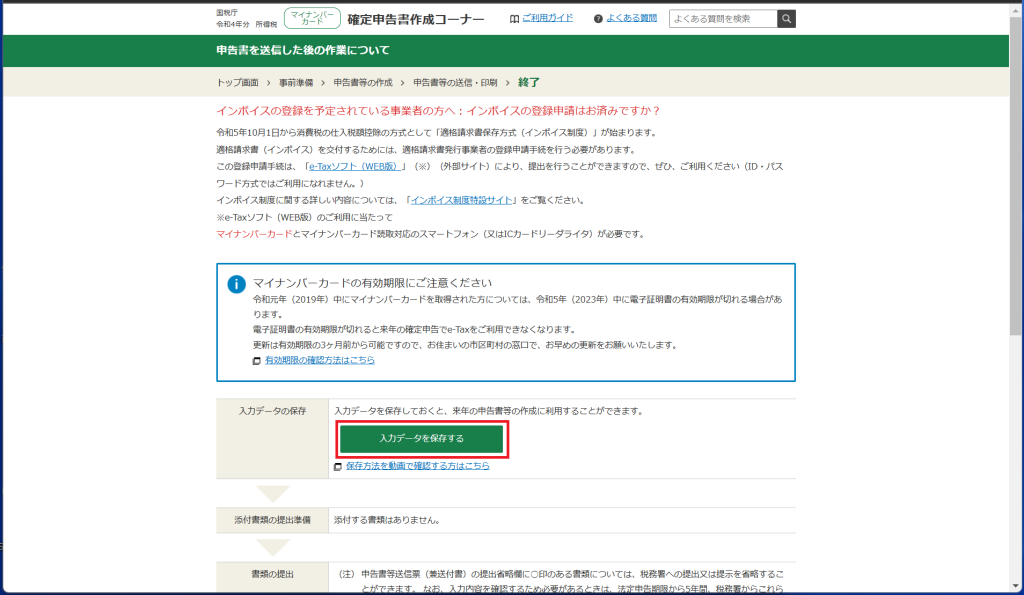
以下画面に遷移するので,”入力したデータをダウンロードする”をクリックし,ダウンロードします.その後,”戻る”をクリックします.
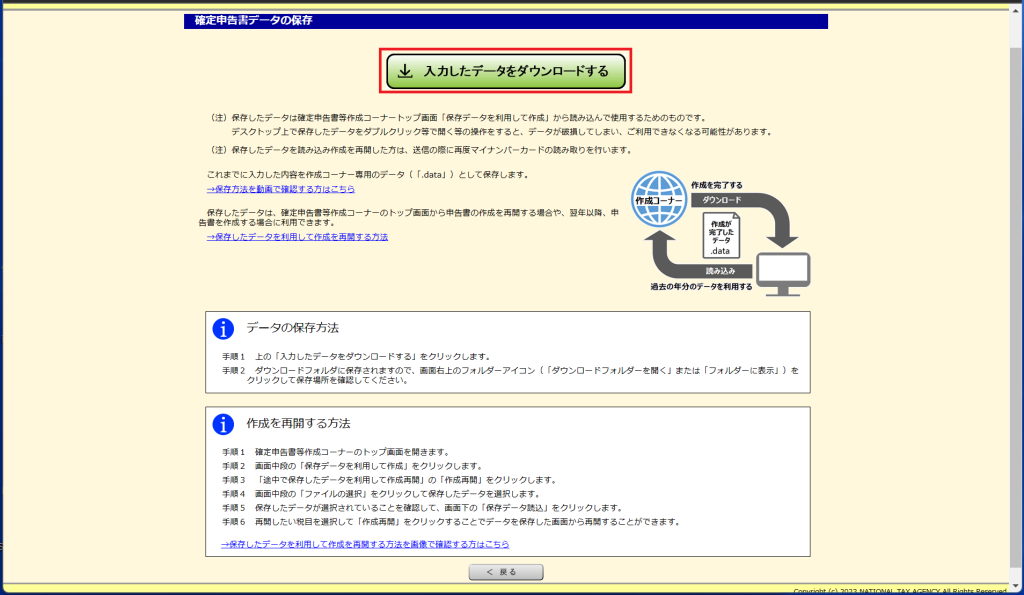
以下画面に戻るので,”終了する”をクリックします.
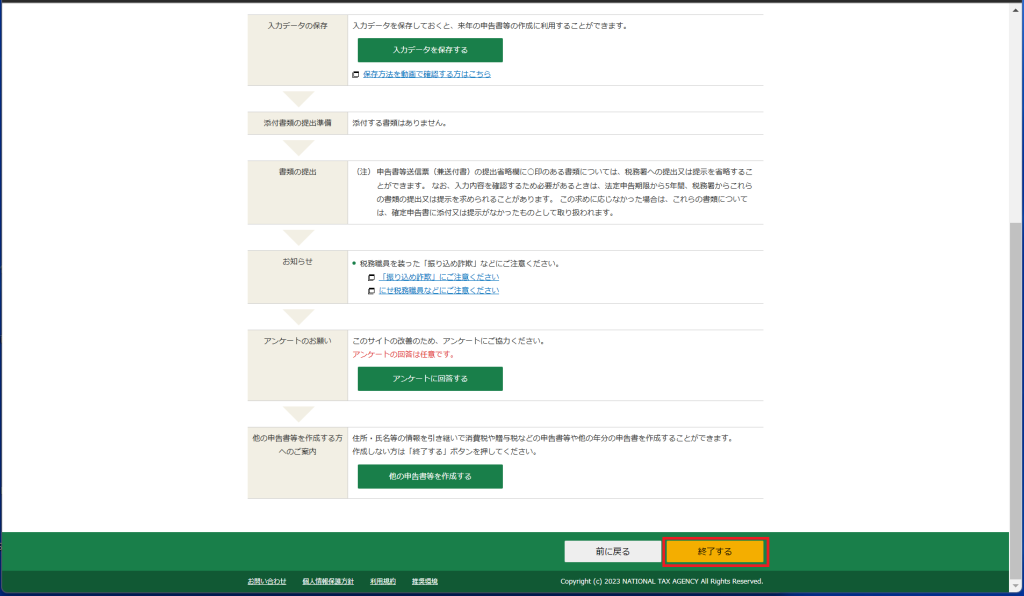
以上
